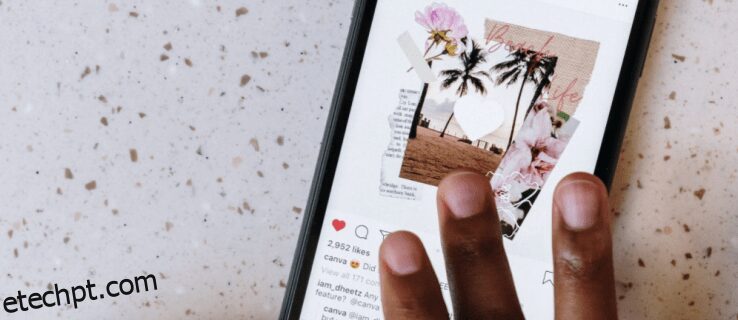Como uma das redes sociais mais populares, o Instagram oferece muitos recursos interessantes para seus usuários. Embora seja confiável na maioria das vezes, o aplicativo não é perfeito. Um dos problemas que você pode enfrentar é a incapacidade de atualizar seu feed.
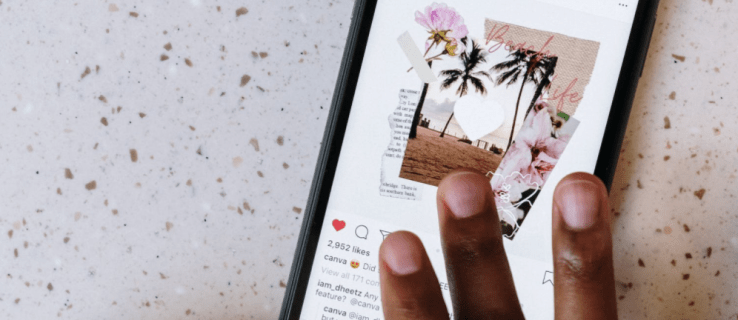
Se você estiver interessado em aprender como corrigir o problema “Não foi possível atualizar o feed” do Instagram, você veio ao lugar certo. Este artigo explicará por que isso acontece e o que você precisa fazer para colocar seu Instagram em funcionamento.
últimas postagens
O Instagram não conseguiu atualizar o feed
A mensagem “Não foi possível atualizar o feed” do Instagram provavelmente está entre os erros menos favoritos da comunidade para encontrar. A incapacidade de visualizar as últimas postagens e histórias pode aparecer de repente, acontecer com frequência e sempre é irritante. Vamos primeiro discutir as possíveis razões e soluções para este problema.
O Instagram não pôde atualizar o feed – possíveis razões
Aqui estão os possíveis motivos pelos quais você não pode atualizar seu feed do Instagram:
Conexão de internet
Um dos motivos mais comuns pelos quais o Instagram não está atualizando seu feed é uma conexão de internet lenta ou “lenta”. Como a conexão não é rápida o suficiente, o Instagram não pode carregar as fotos e vídeos mais recentes. Também pode acontecer se a conexão estiver sobrecarregada devido ao alto volume de tráfego, como durante um grande jogo ou véspera de Ano Novo.
O aplicativo não está atualizado
Se você estiver usando uma versão mais antiga do aplicativo Instagram, poderá enfrentar vários problemas, incluindo a incapacidade de carregar as postagens mais recentes.
Servidores do Instagram não estão funcionando corretamente
Se os servidores do Instagram não estiverem funcionando, você verá a mensagem “Não foi possível atualizar o feed”. Isso não acontece com frequência, mas quando acontece, normalmente é resolvido rapidamente.
O cache do Instagram está cheio
Você pode estar enfrentando problemas de desempenho se os arquivos de cache do Instagram estiverem cheios. Esses arquivos temporários são armazenados em seu dispositivo para acelerar o tempo de carregamento. Mas, se a memória cache estiver cheia, o aplicativo pode funcionar mal.
Hora e data erradas
Você pode achar isso estranho, mas o Instagram pode não funcionar corretamente se você não tiver a hora e a data corretas definidas no seu telefone. Se a hora e a data do Instagram não corresponderem às que você selecionou, o aplicativo pode encontrar valores conflitantes, o que pode causar problemas.
Você foi bloqueado
O Instagram monitora o comportamento de cada usuário e pode restringir o uso. Isso pode acontecer com você se você fez comentários inapropriados, mas também se sua conta for nova e você curtiu ou comentou várias postagens em um curto período de tempo.
O Instagram não pôde atualizar o feed – como corrigi-lo?
Agora que analisamos os possíveis motivos pelos quais você não pode atualizar seu feed do Instagram, vejamos as soluções:
Verifique a sua conexão com a internet
A primeira ação que você deve tomar é verificar sua conexão com a Internet. Se você estiver usando Wi-Fi, verifique se o sinal é forte o suficiente. Se você estiver usando dados de celular, certifique-se de ter recepção e velocidade adequadas. Recomendamos o uso Teste rápido para verificar a velocidade da sua Internet, esteja você usando Wi-Fi ou uma rede celular.
Se você estiver enfrentando esse problema no final do mês, pode ter uma quantidade limitada de dados móveis ou seu provedor pode estar limitando sua conexão. Para resolver esse problema, entre em contato com sua operadora de telefonia.
Definir hora e data automáticas
Como mencionamos, se a hora e a data que você definiu manualmente não corresponderem aos valores reais, você terá problemas com aplicativos como o Instagram. Para evitar isso, defina a hora e a data do telefone como automáticas.
Se você estiver usando um dispositivo Android, siga estas instruções:
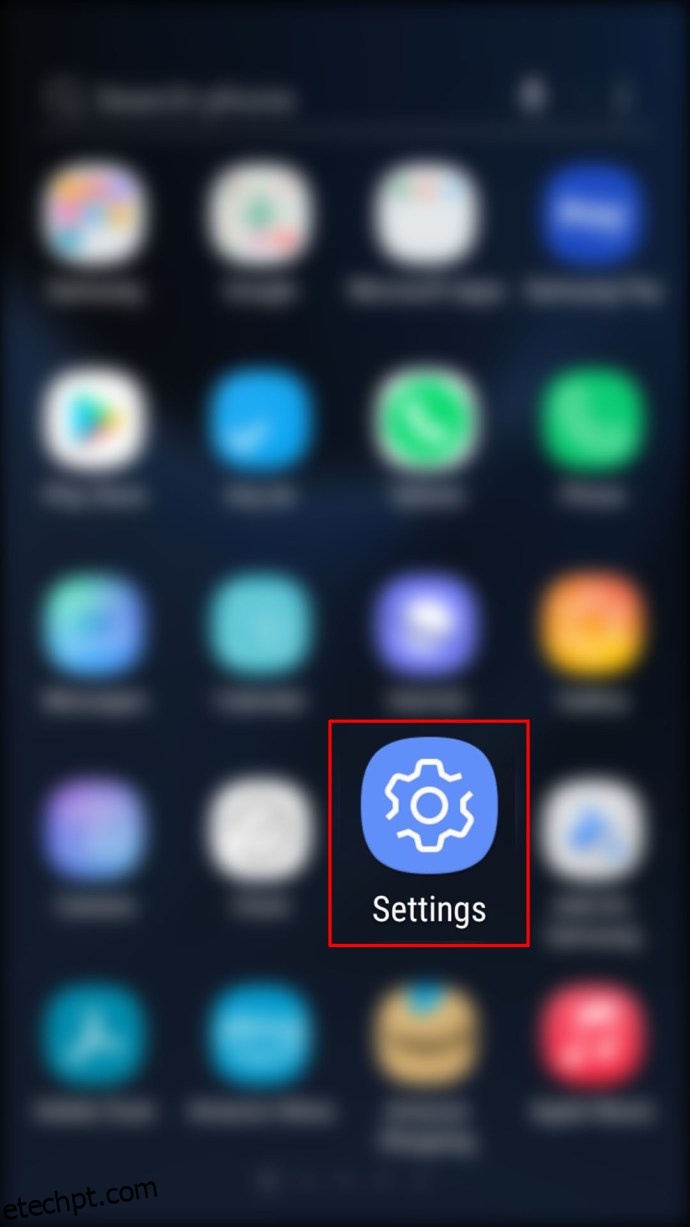
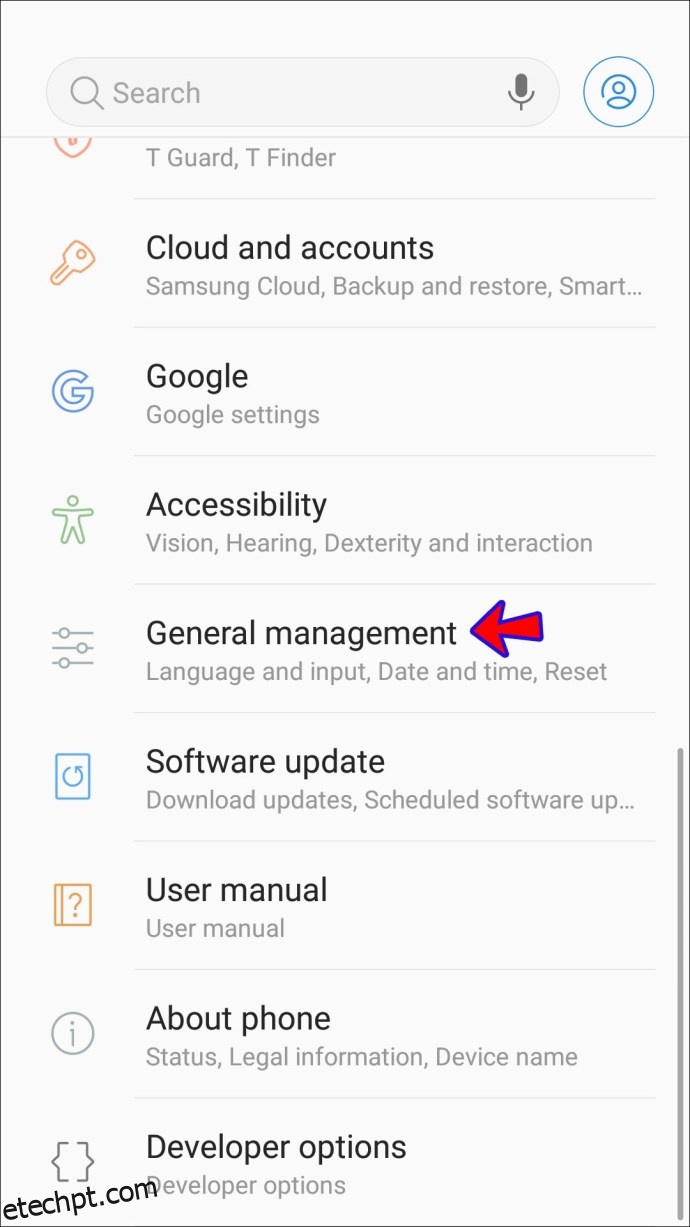
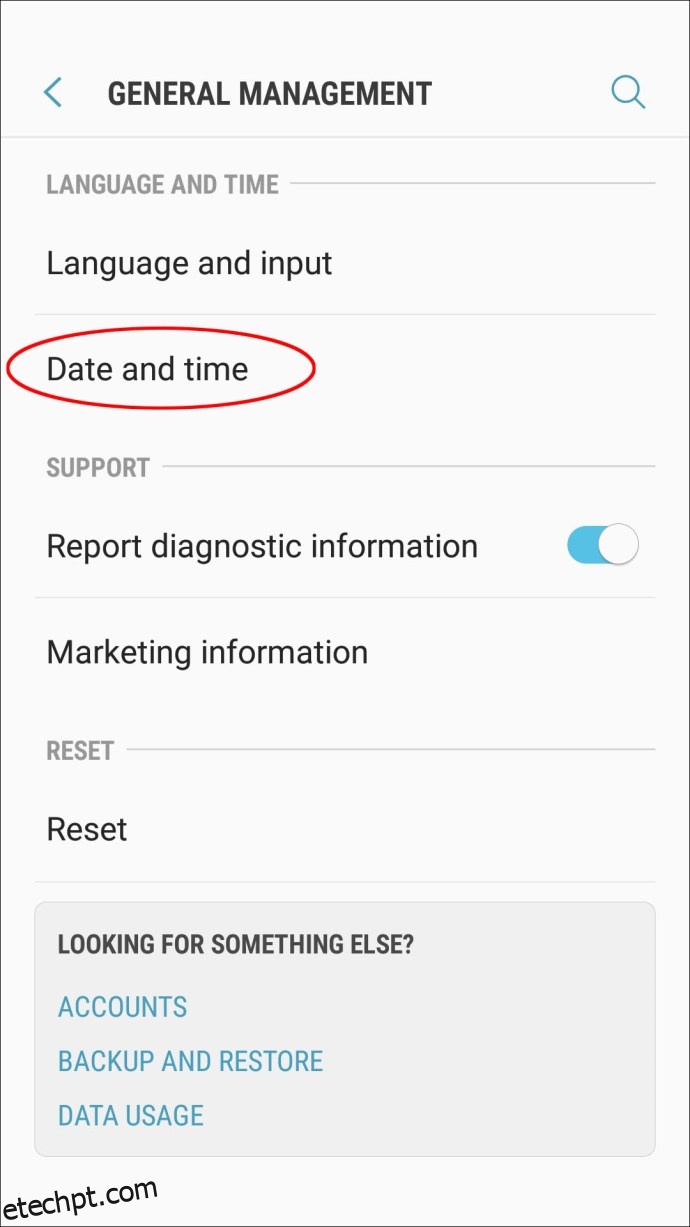
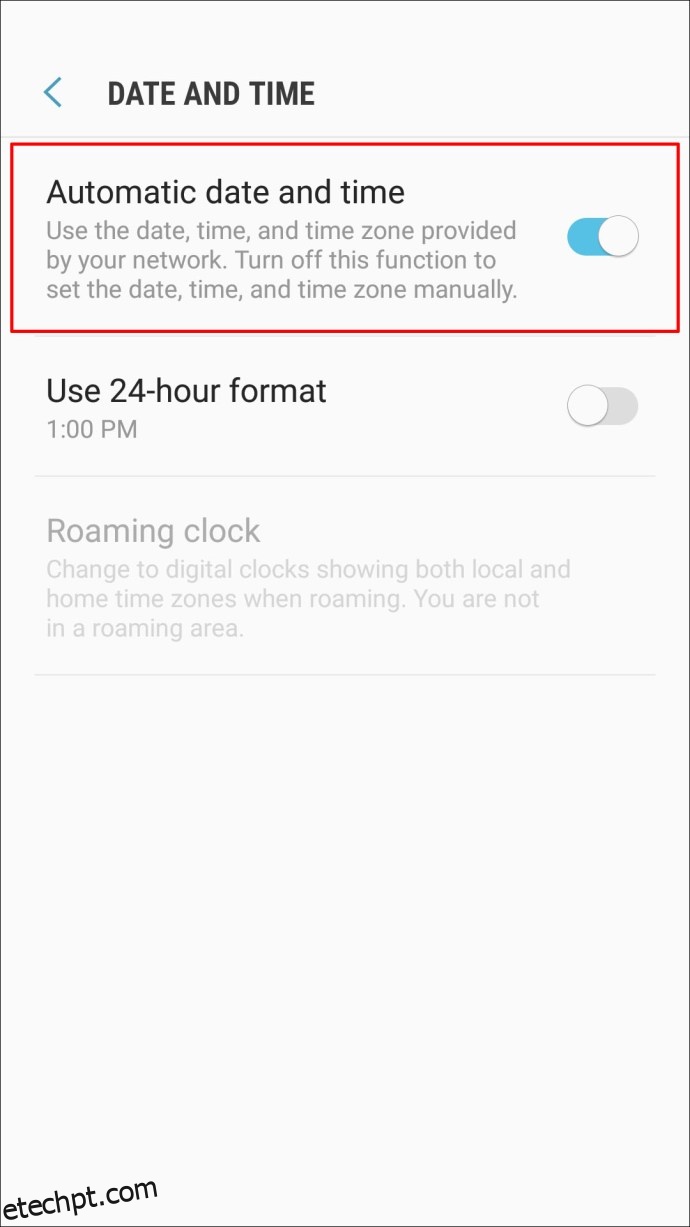
Essas configurações podem variar dependendo da versão do Android que você possui. Se você não vir “Gerenciamento geral”, terá a opção “Data e hora” em suas Configurações.
Se você tiver um iPhone, siga as etapas abaixo para definir a hora e a data como automáticas:
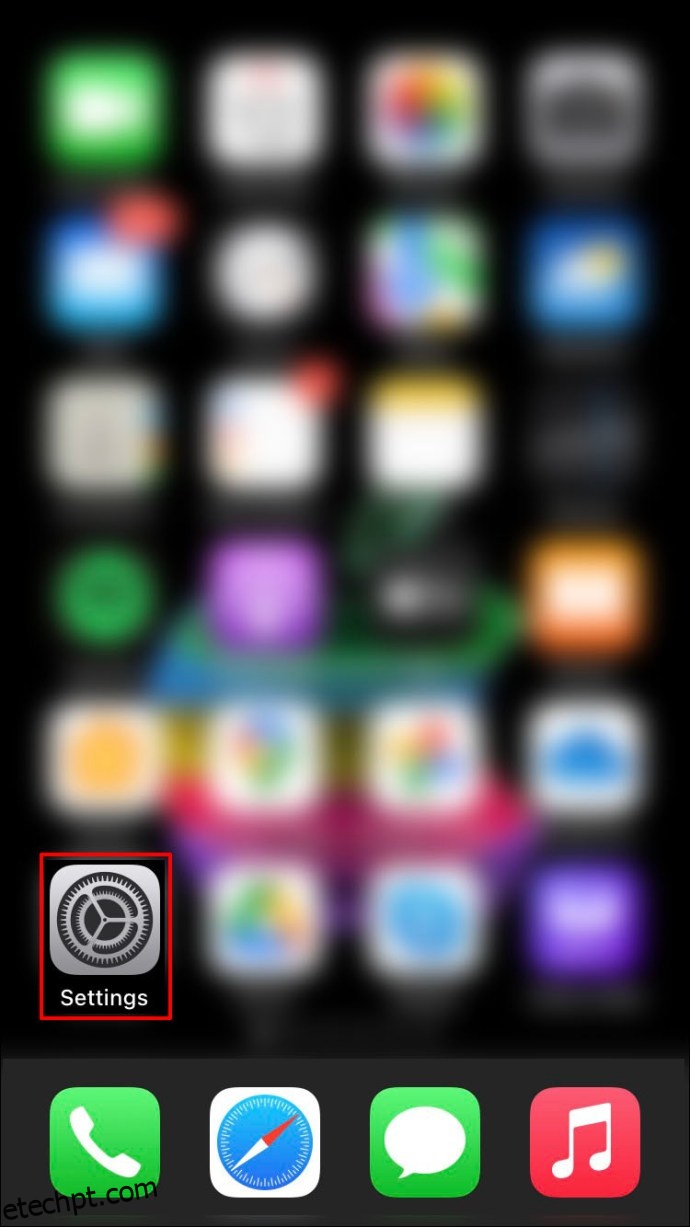
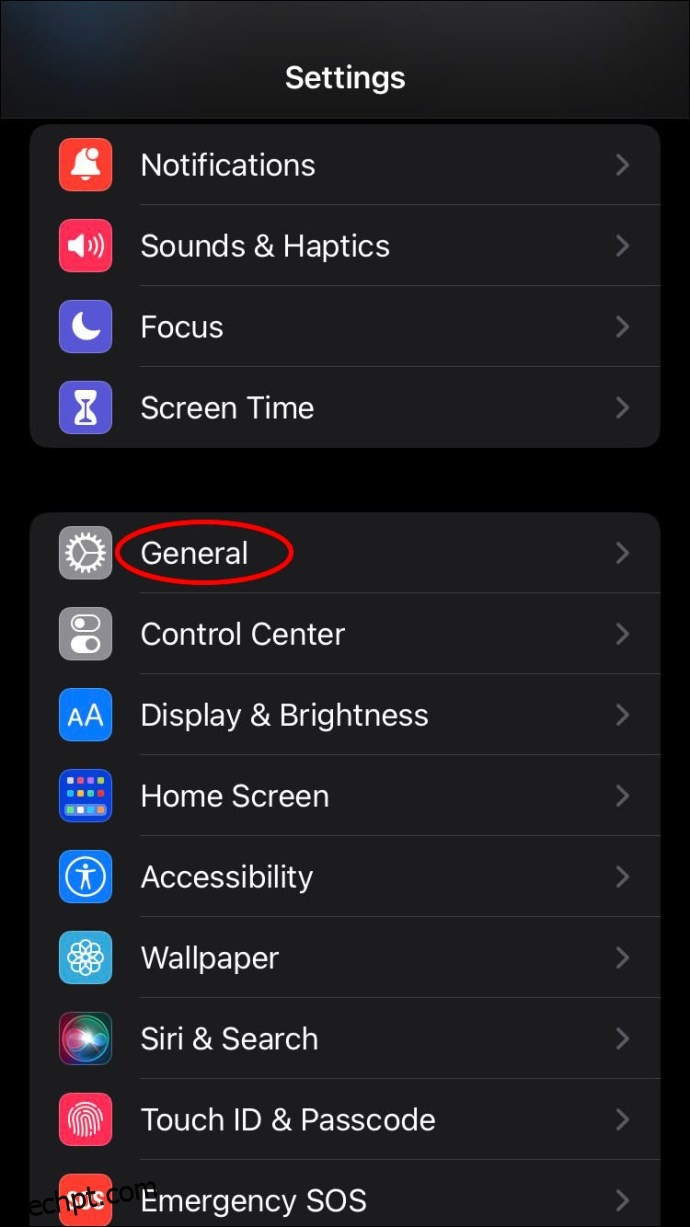
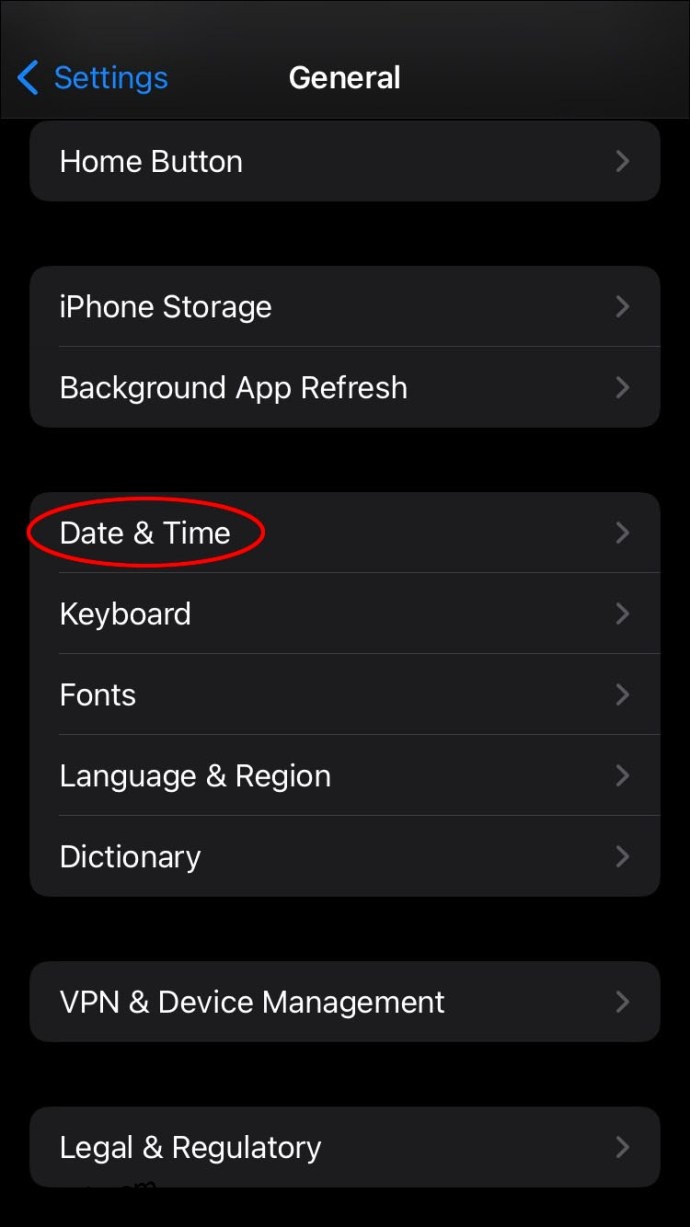
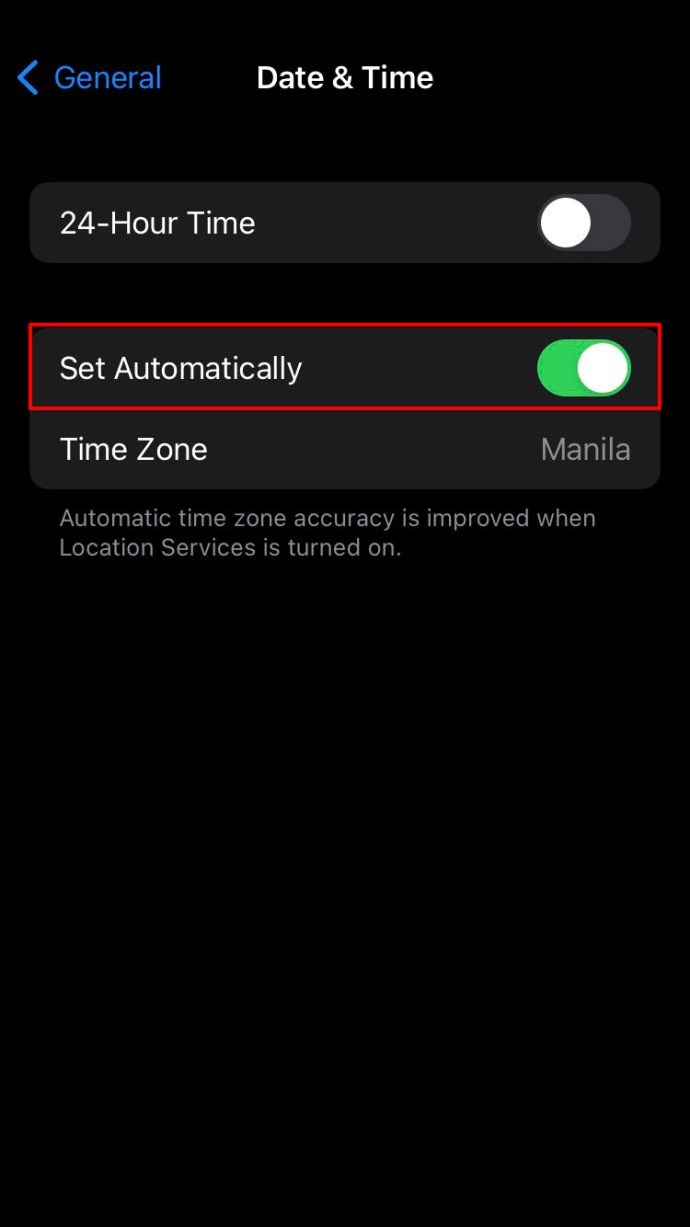
Sair e Entrar
Uma solução possível para não conseguir atualizar seu feed do Instagram é sair do aplicativo e fazer login novamente.
Aqui está como fazê-lo:
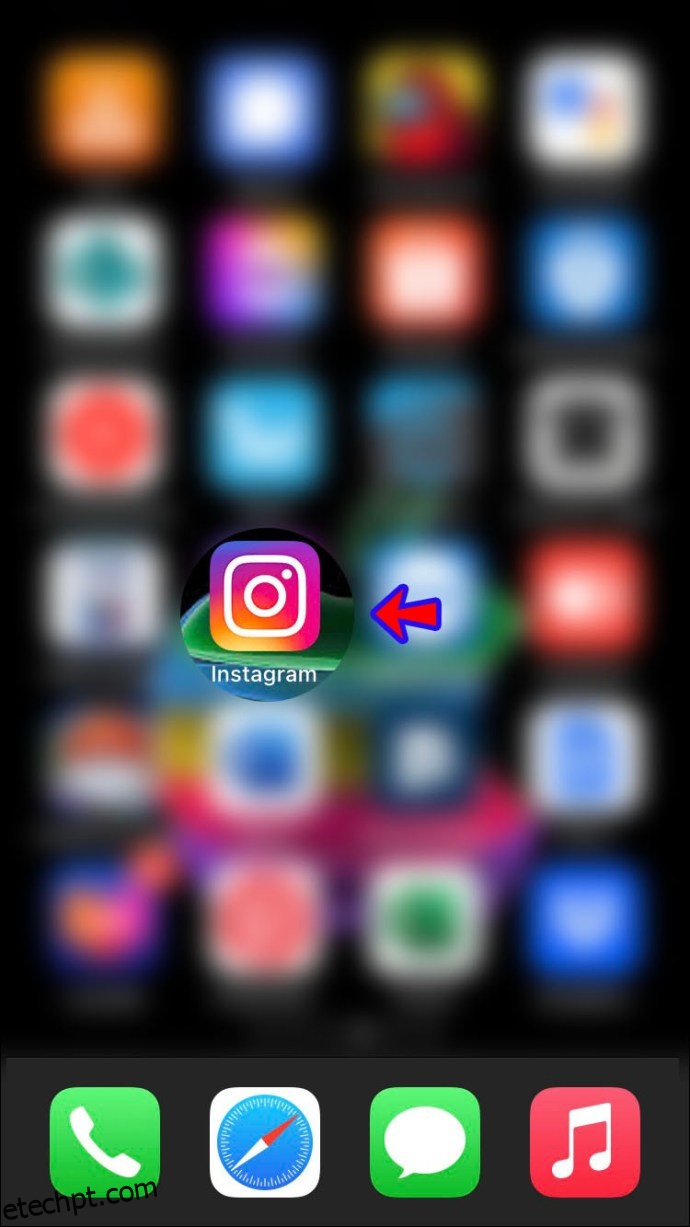
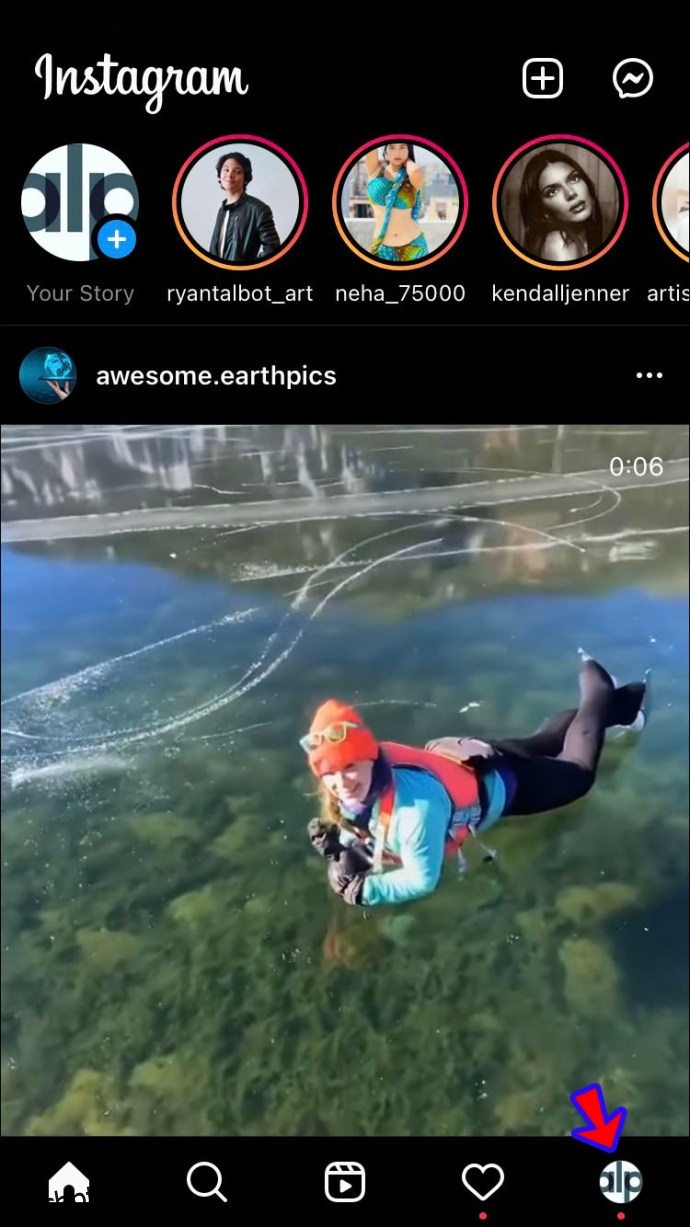
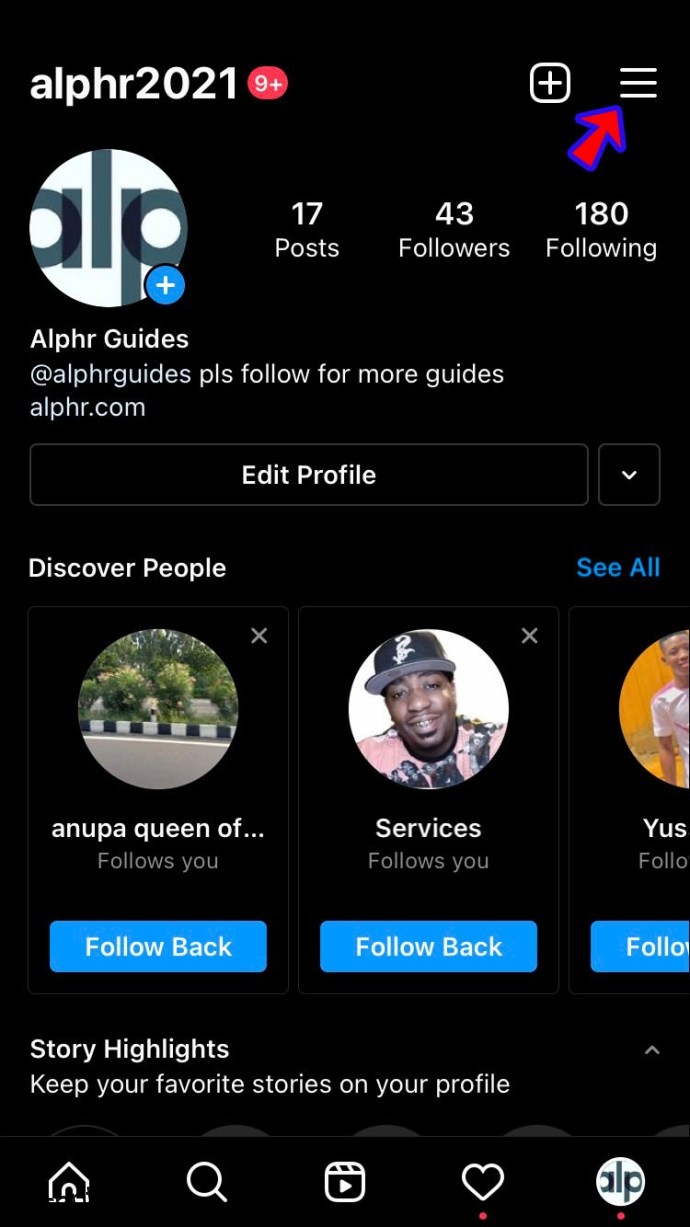
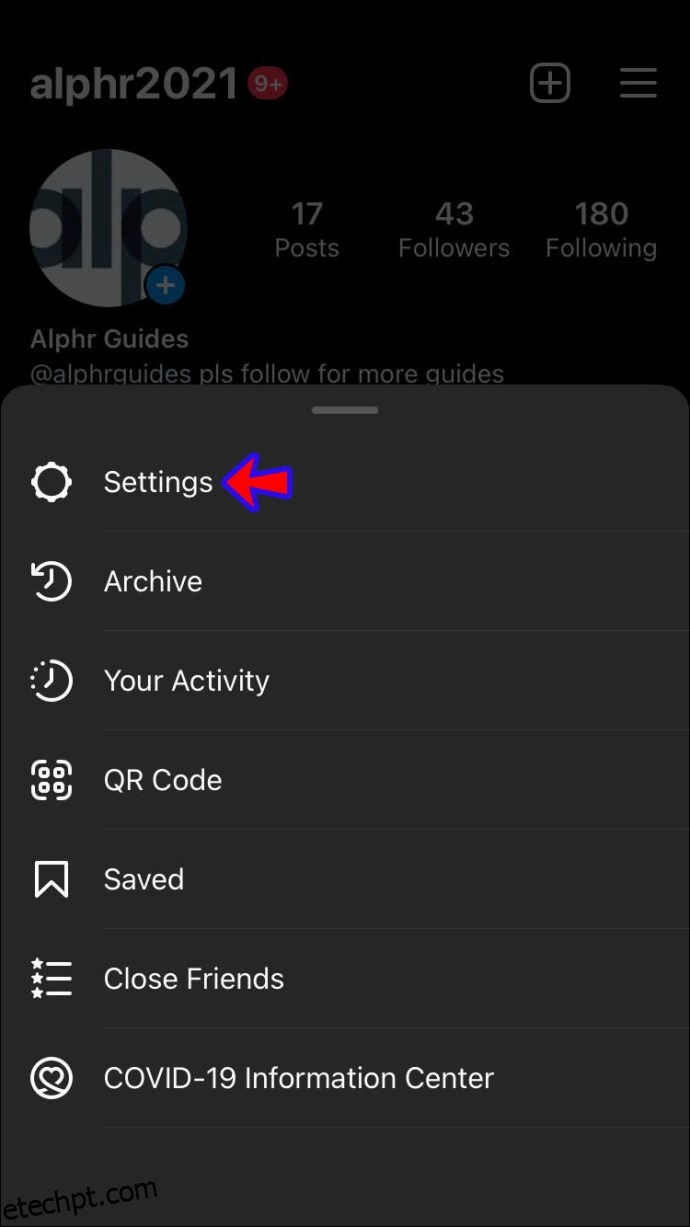
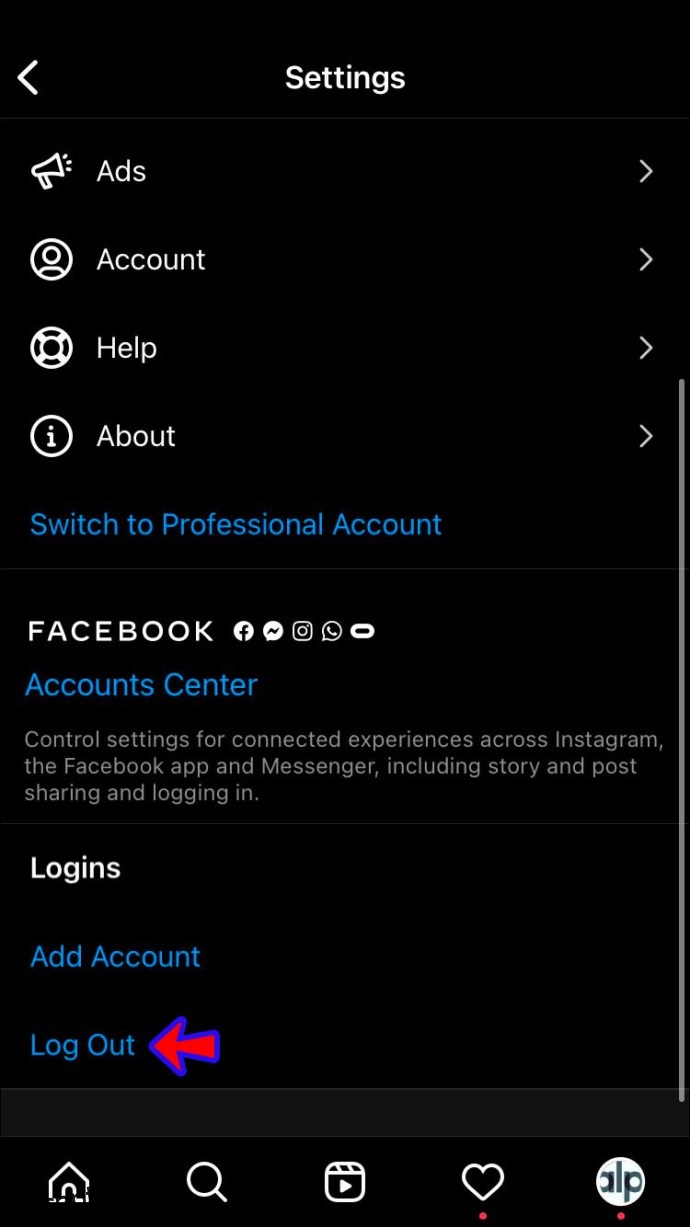
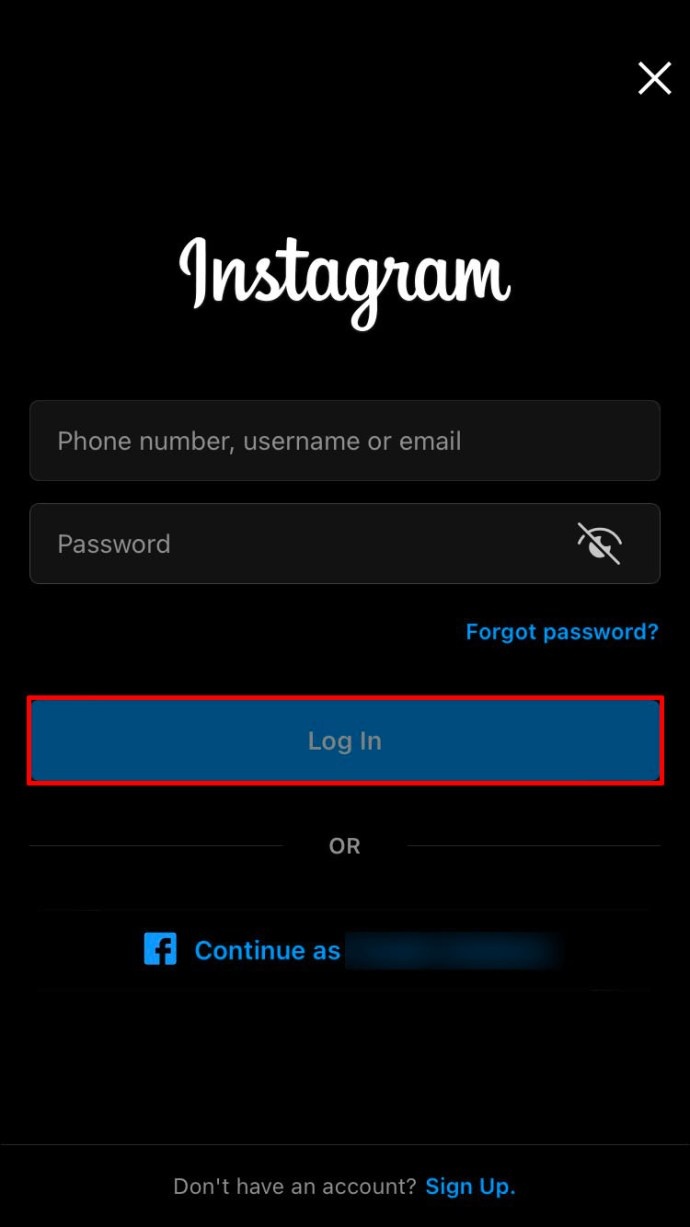
Limpar cache do Instagram
Tente limpar o cache de memória do Instagram para aumentar o desempenho do aplicativo e resolver problemas.
Se você tiver um dispositivo Android, siga estas instruções:
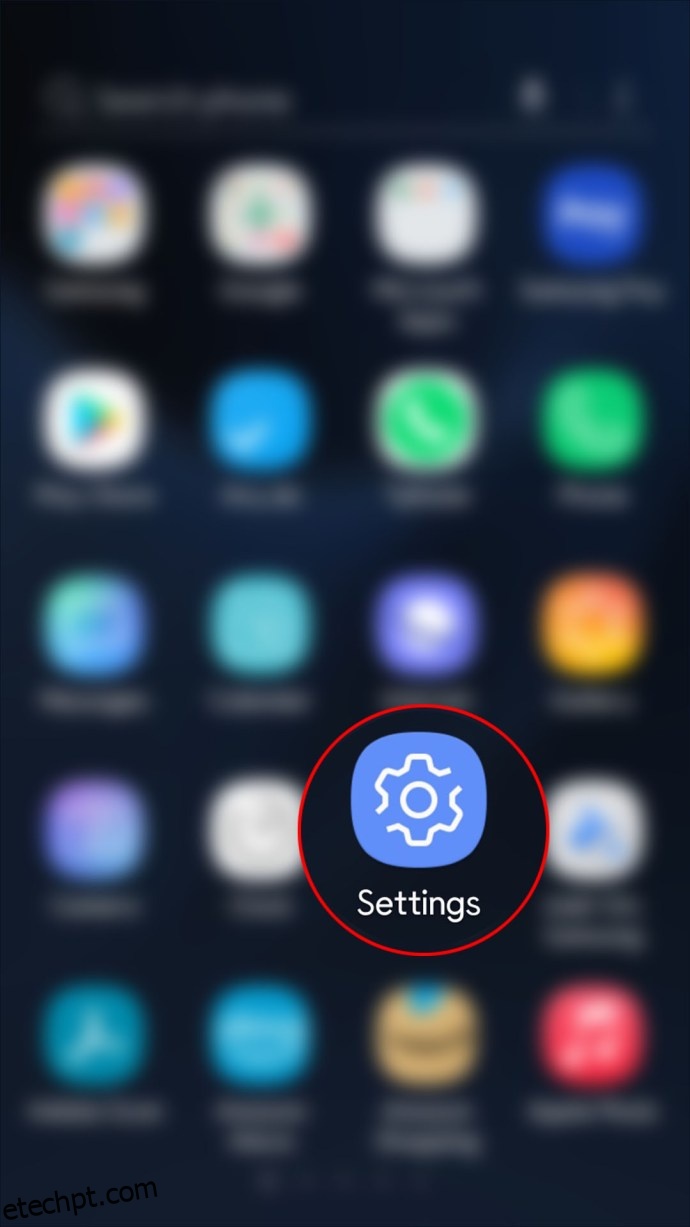
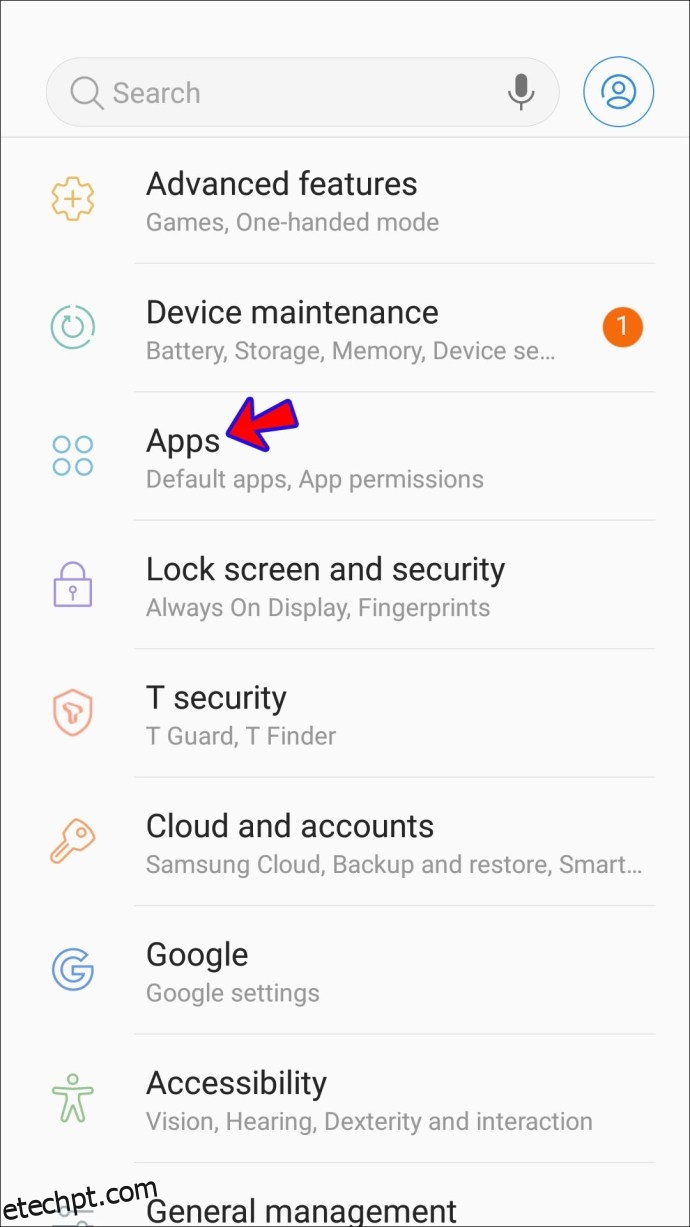
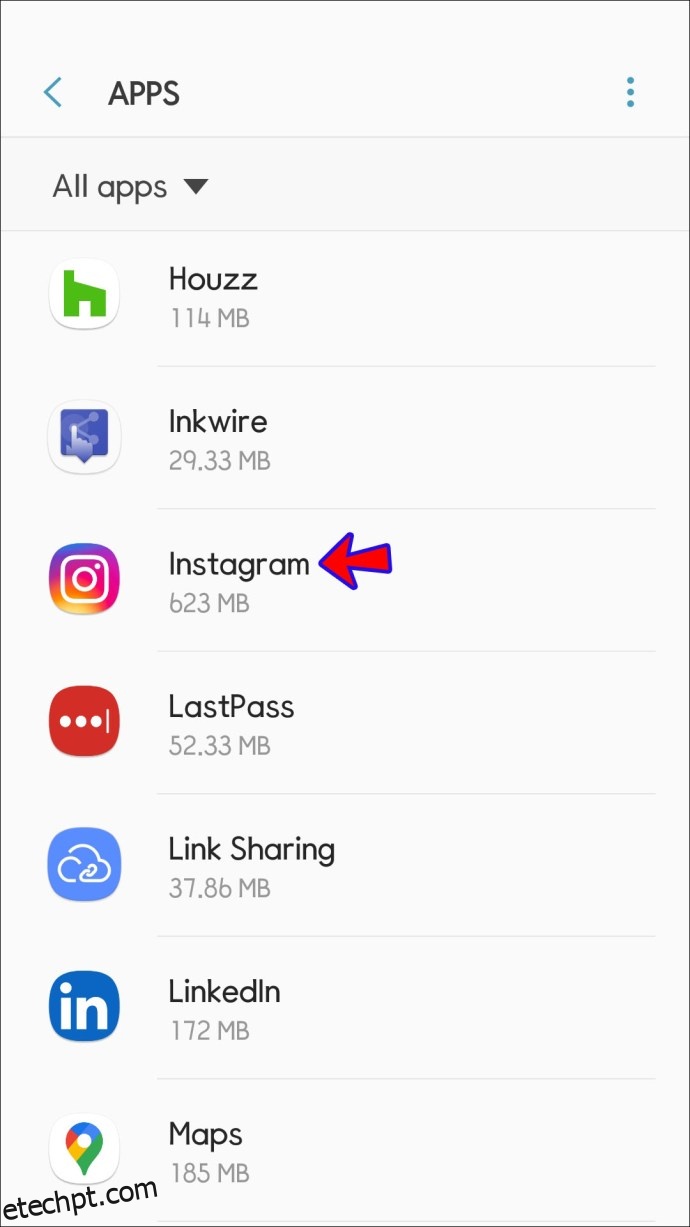
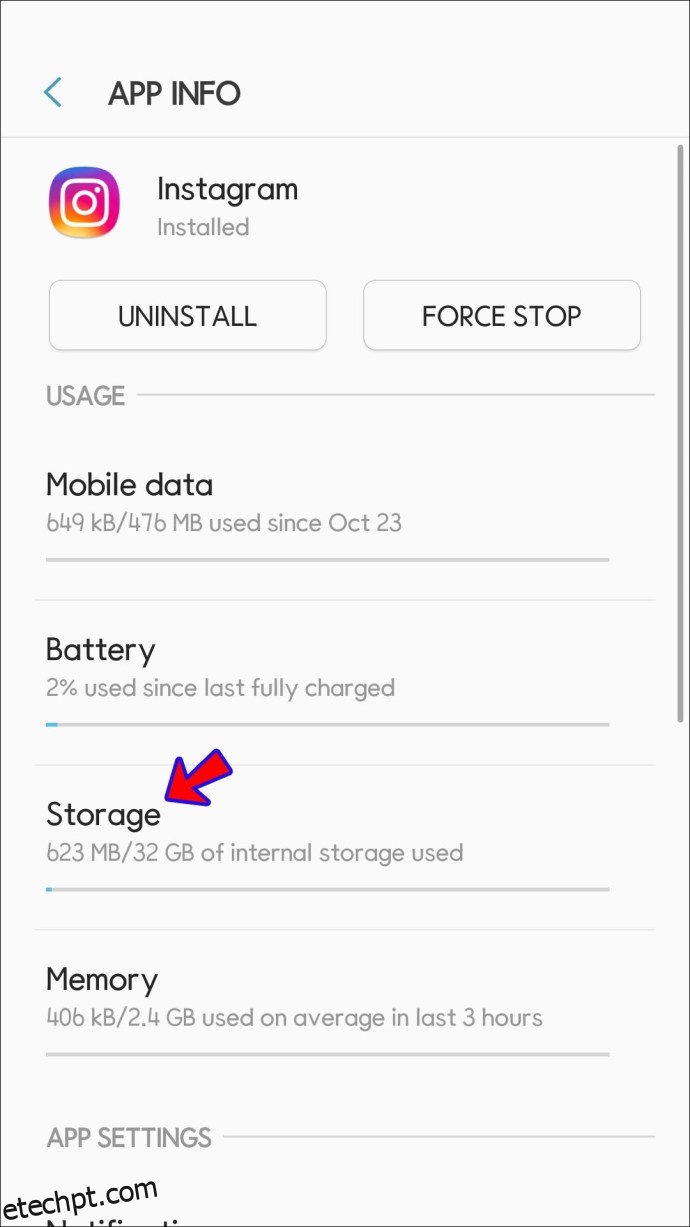
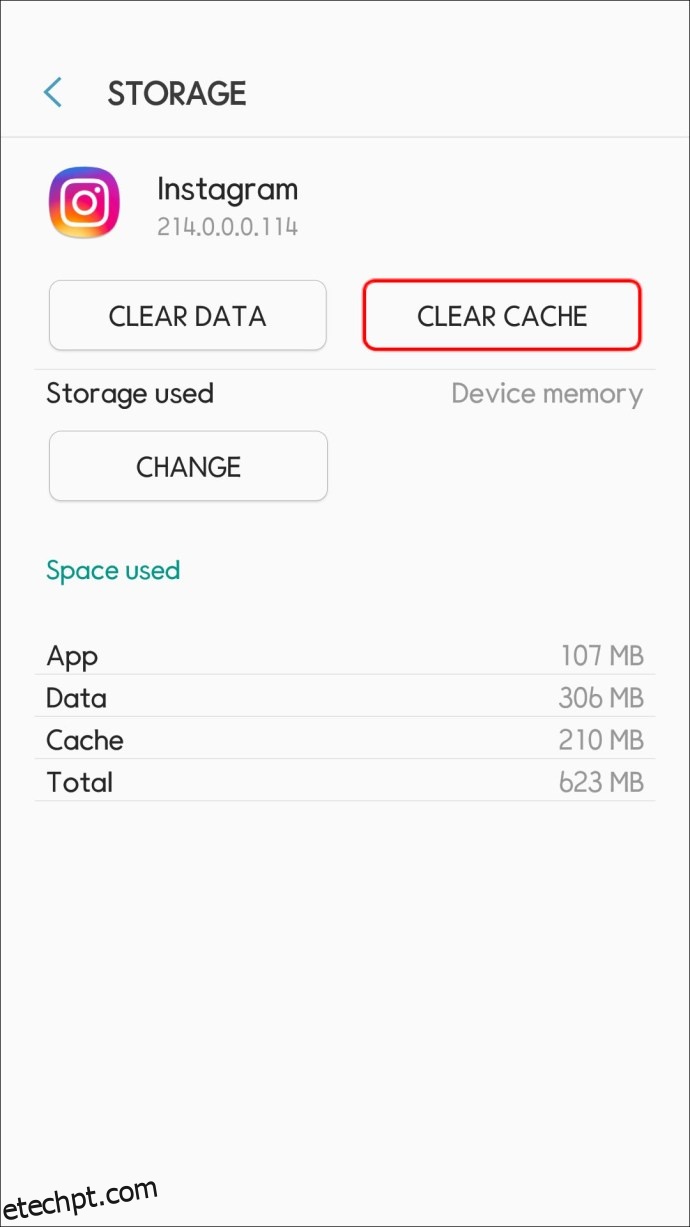
É essencial ter em mente que você precisará fazer login na sua conta novamente depois de limpar o cache. Certifique-se de saber seu nome de usuário e senha.
Se você possui um iPhone, a única maneira de limpar o cache do Instagram é reinstalá-lo:
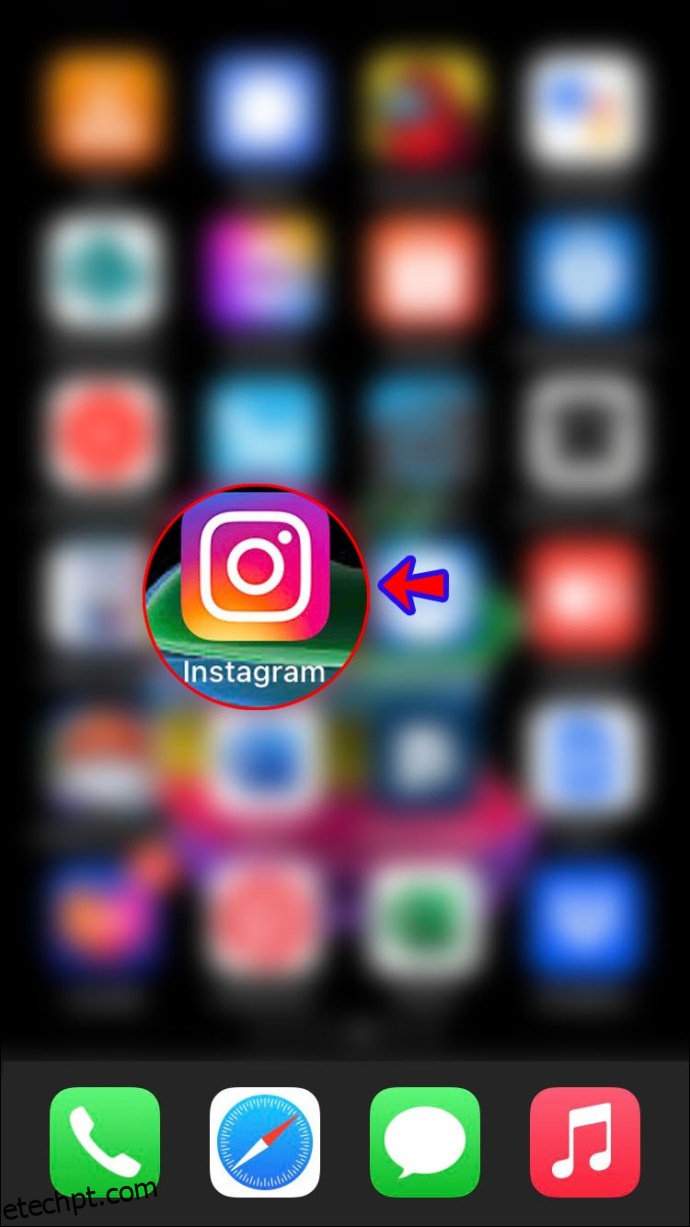
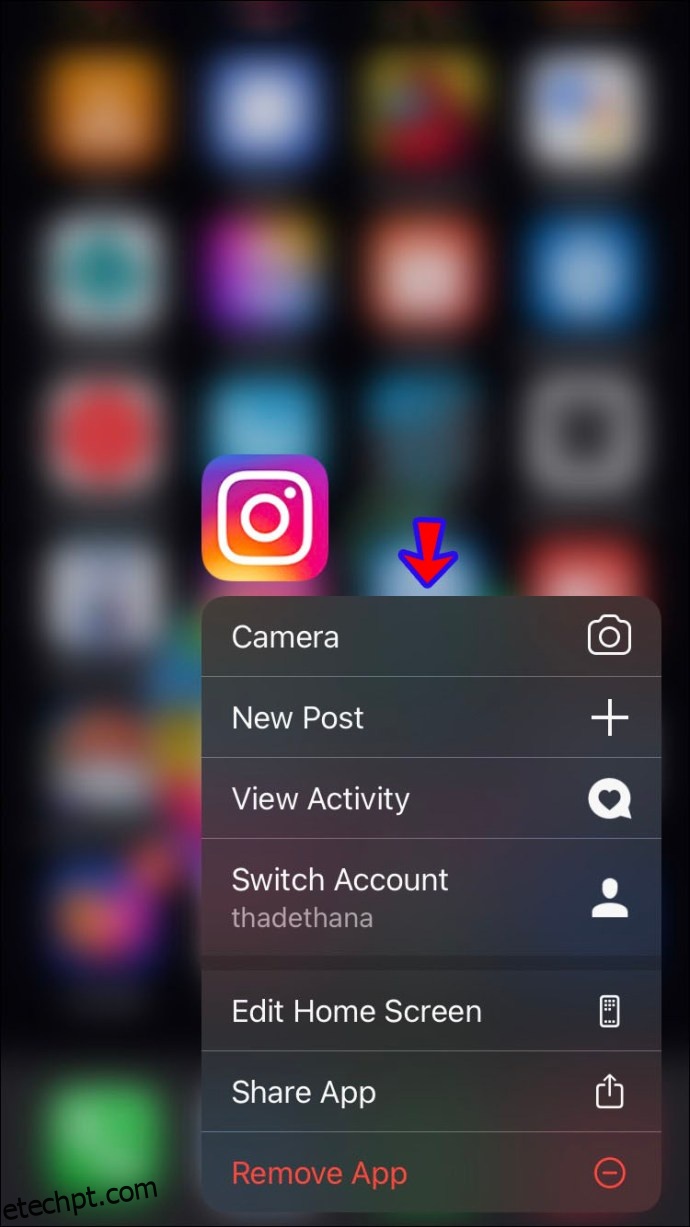
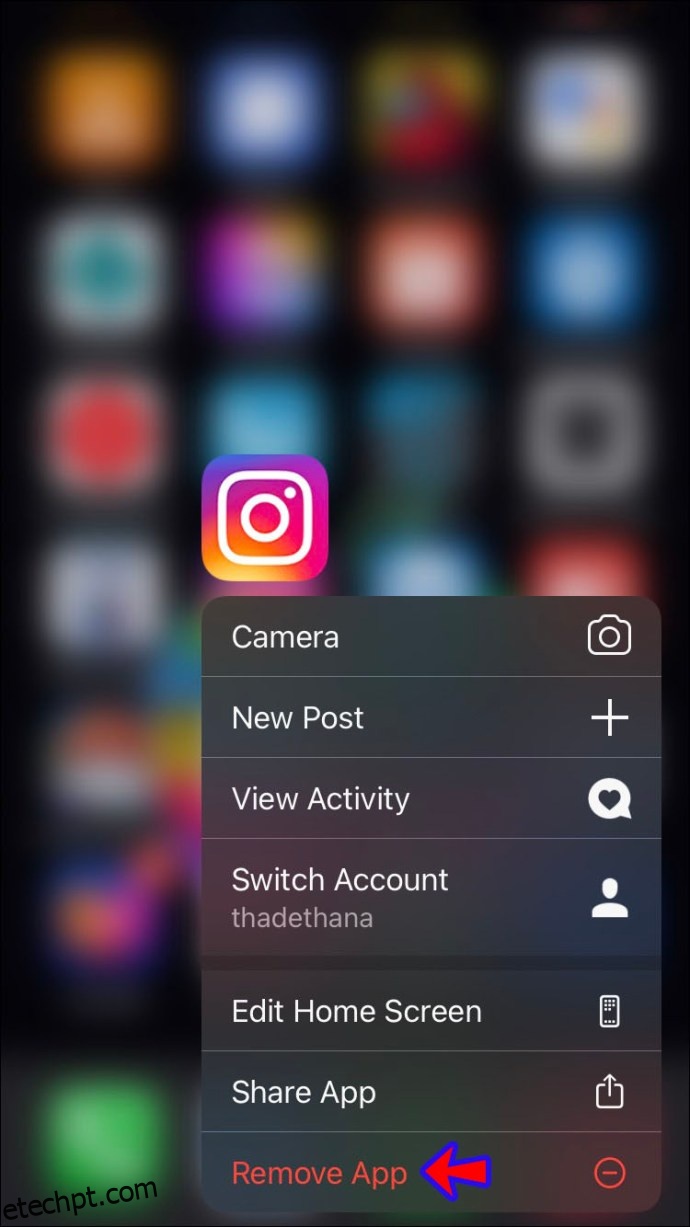
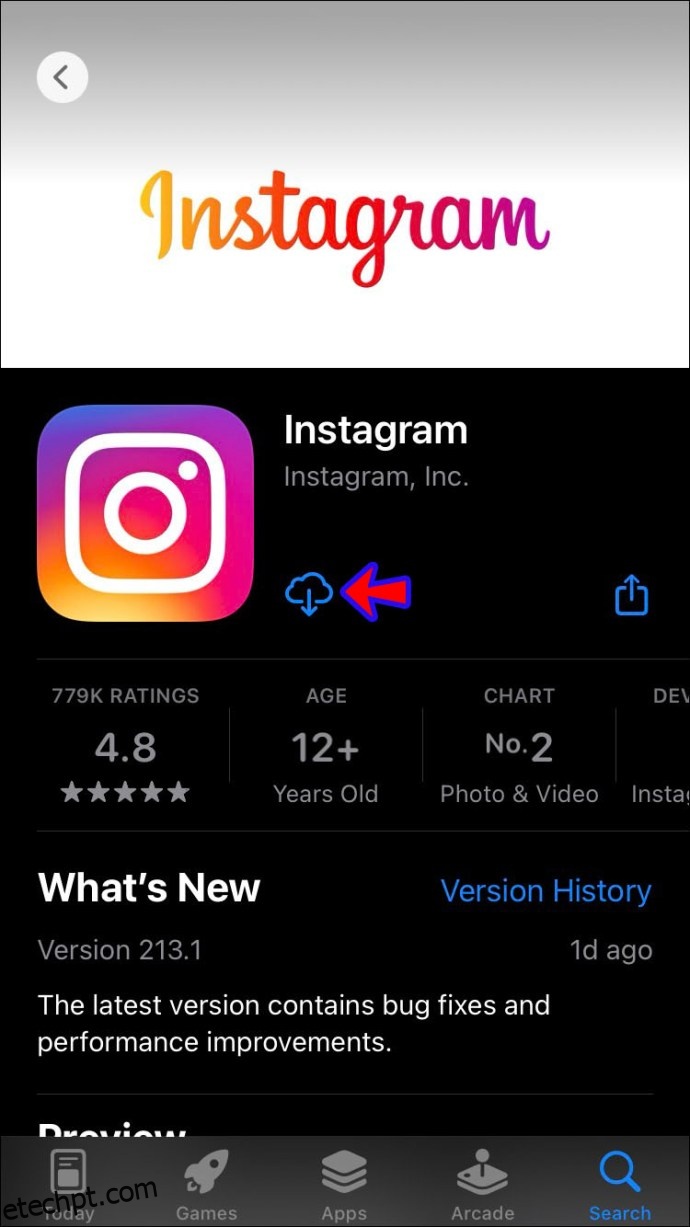
Reinicie seu dispositivo
A reinicialização do sistema pode corrigir falhas e erros temporários.
Os usuários do Android devem segurar o botão liga / desliga e pressionar a opção “Reiniciar”. Se você tiver um iPhone, segure um dos botões de volume e o botão lateral até ver o controle deslizante de energia na tela. Em seguida, arraste o controle deslizante, aguarde cerca de 30 segundos e segure o botão lateral para ligar o telefone novamente.
Atualize o aplicativo
Para garantir o melhor desempenho, você precisa atualizar todos os seus aplicativos regularmente. A maioria dos usuários tem as atualizações automáticas habilitadas. Mas, se você não tiver armazenamento suficiente em algum momento, pode ter perdido uma ou duas atualizações. Ou você pode ter as atualizações automáticas desabilitadas.
Se você for um usuário do iPhone, veja como verificar se você está executando a versão mais recente do aplicativo Instagram:
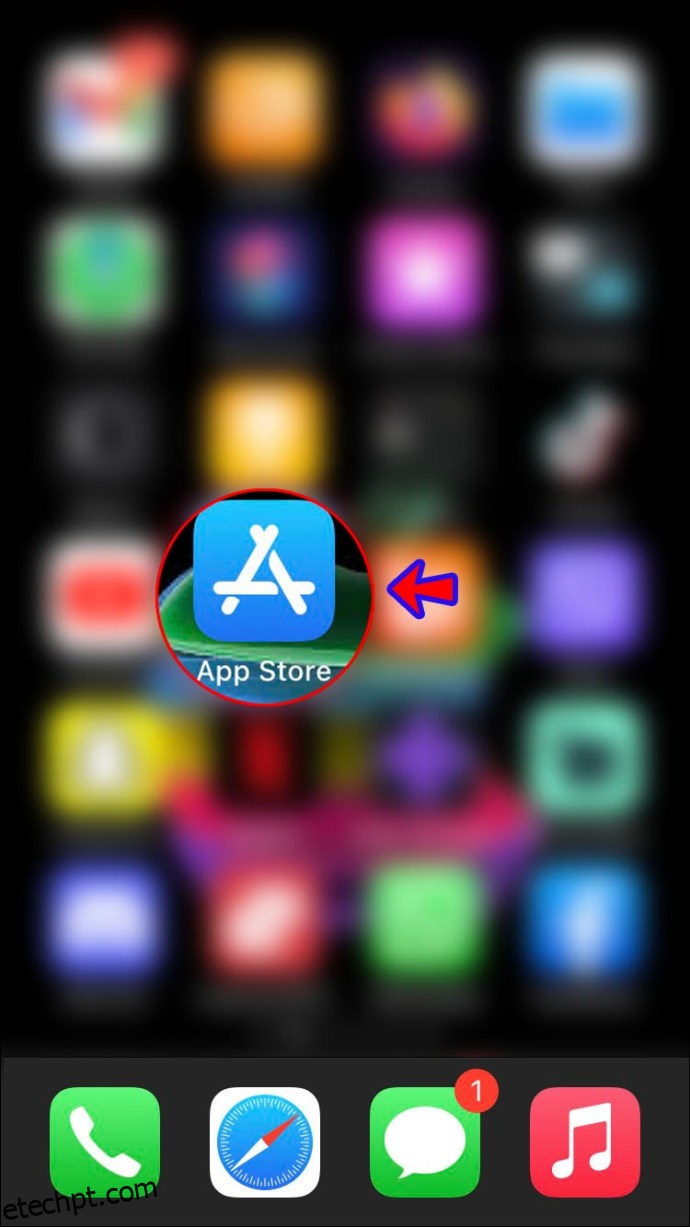
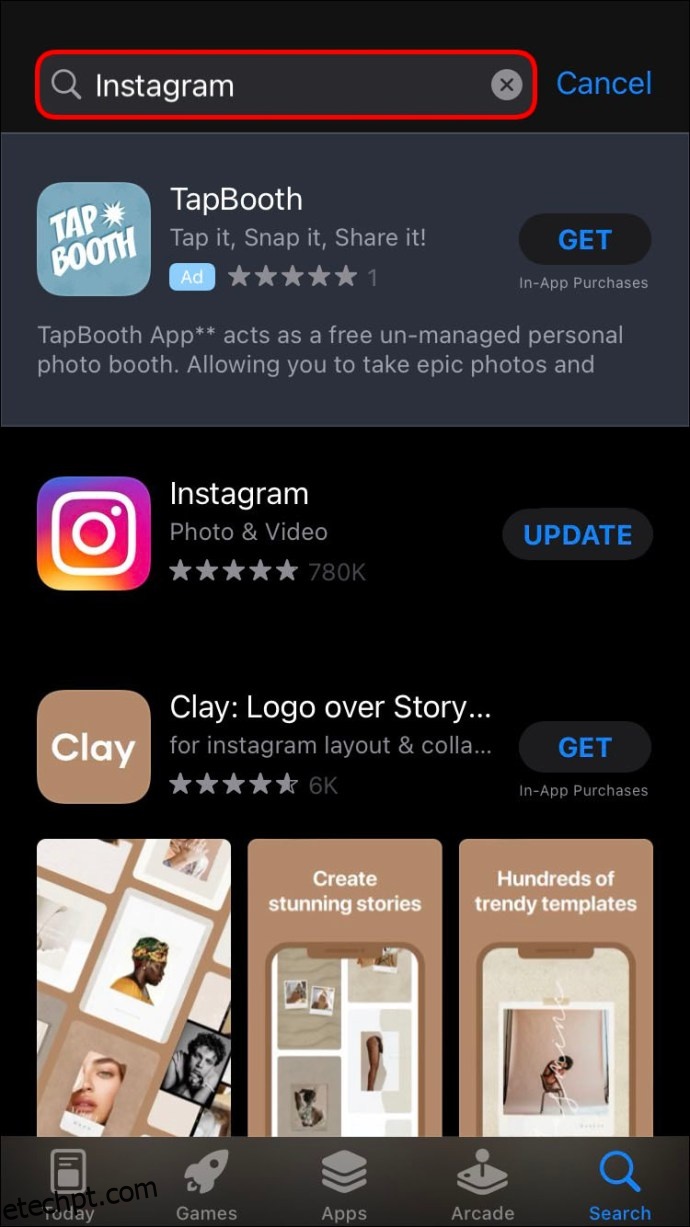
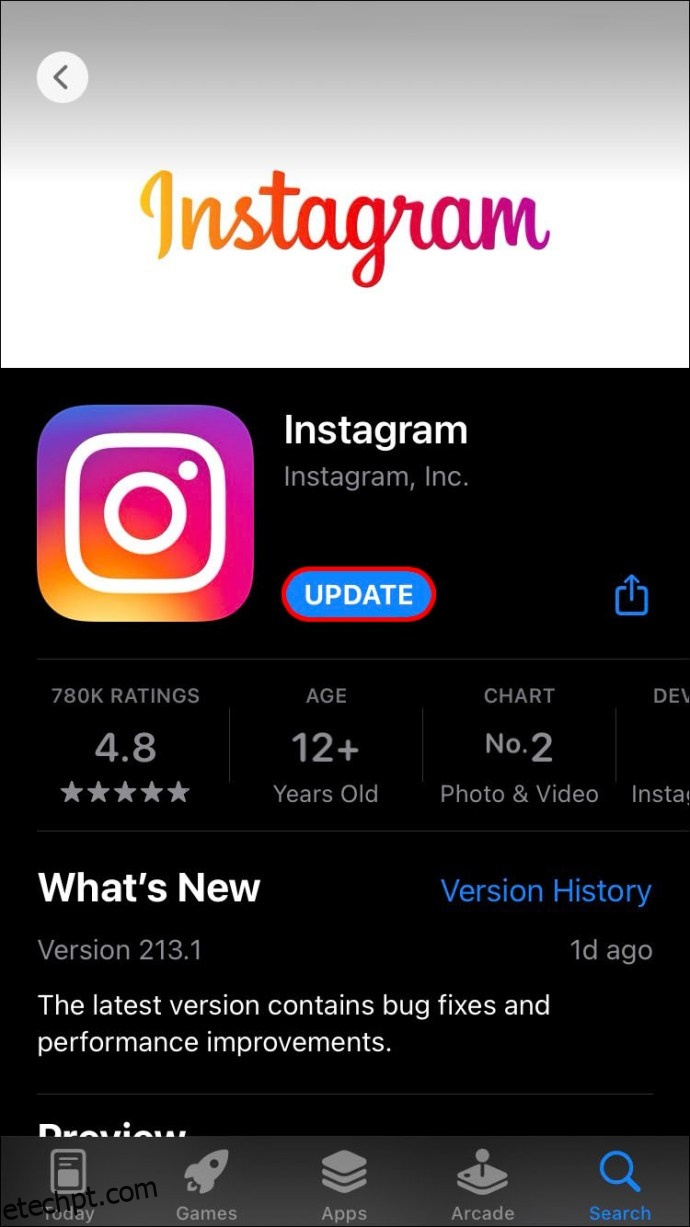
Os usuários do Android devem seguir estas etapas para atualizar seu aplicativo Instagram:
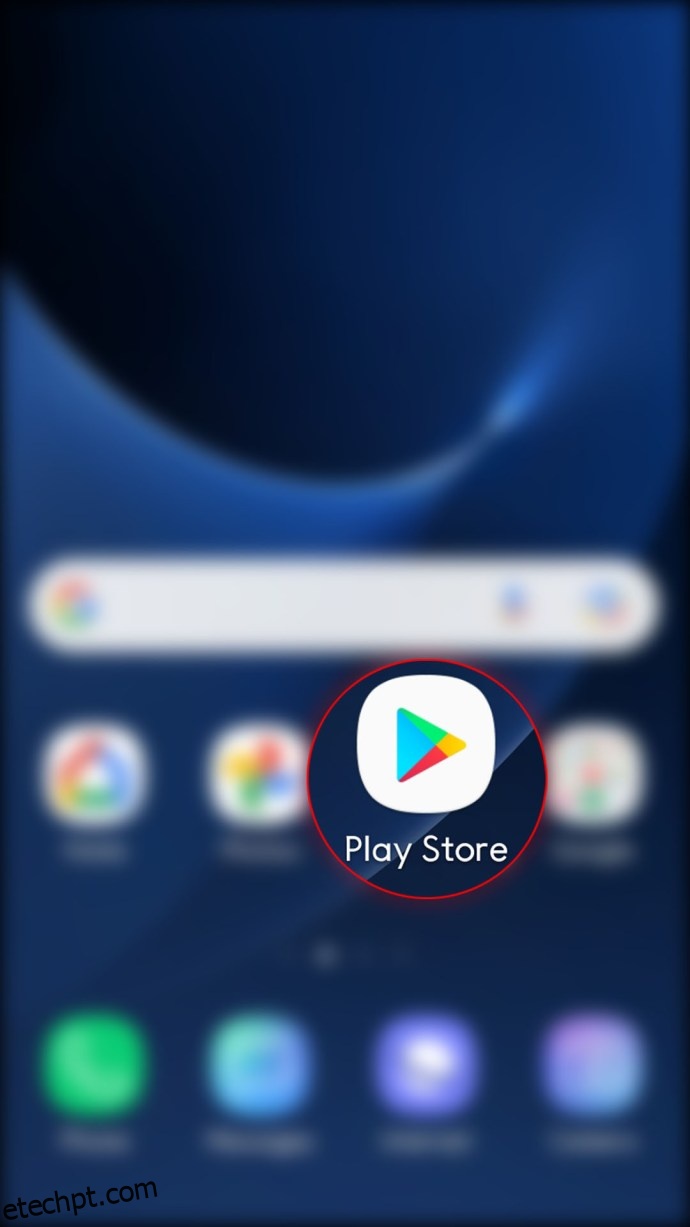
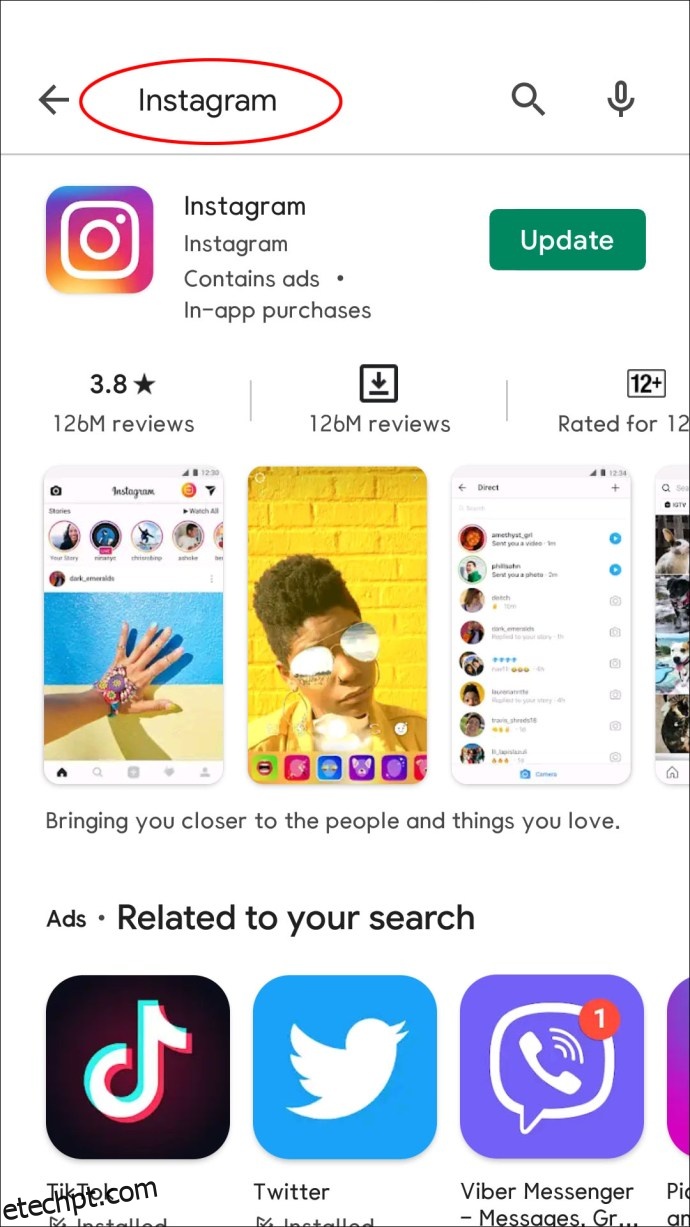
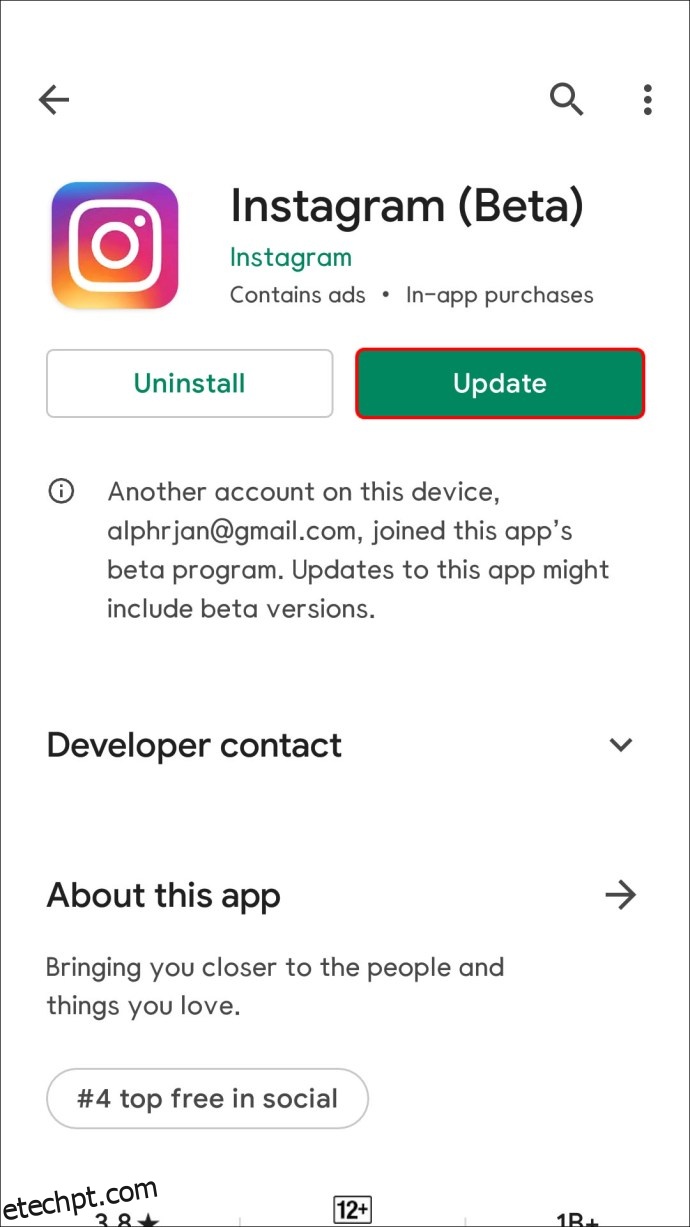
Reinstale o aplicativo
Em alguns casos, desinstalar e reinstalar o aplicativo Instagram pode resolver o problema.
Os usuários do iPhone precisam seguir estas instruções para reinstalar o Instagram:
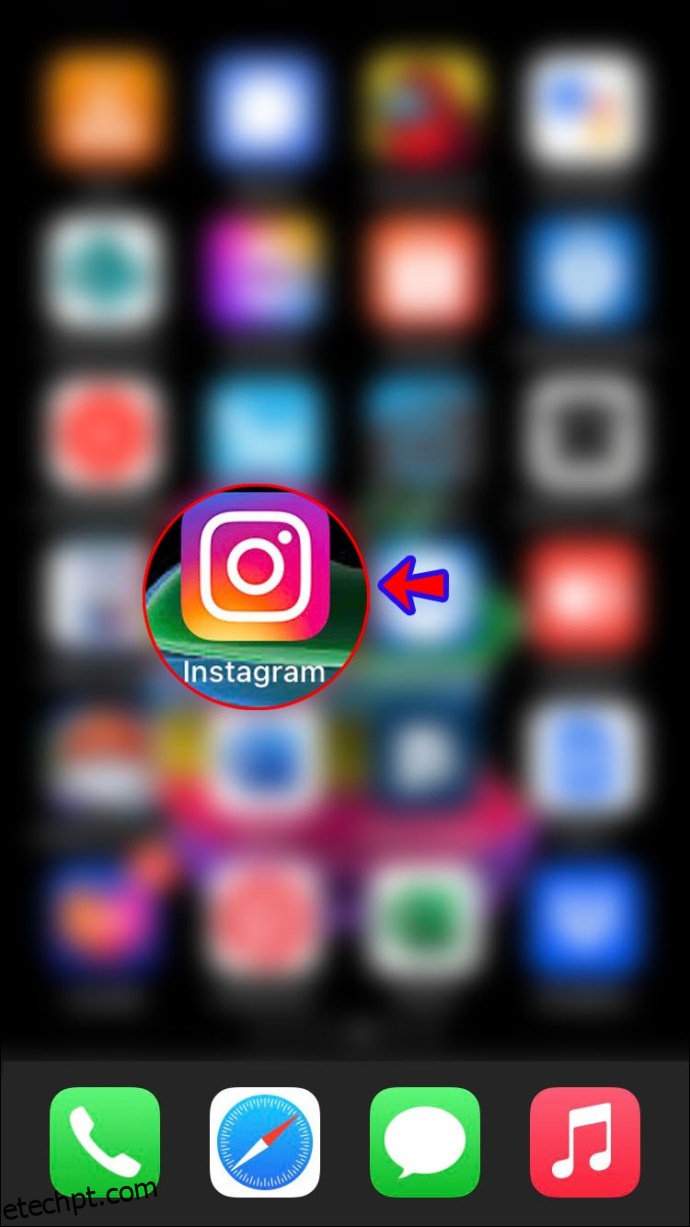
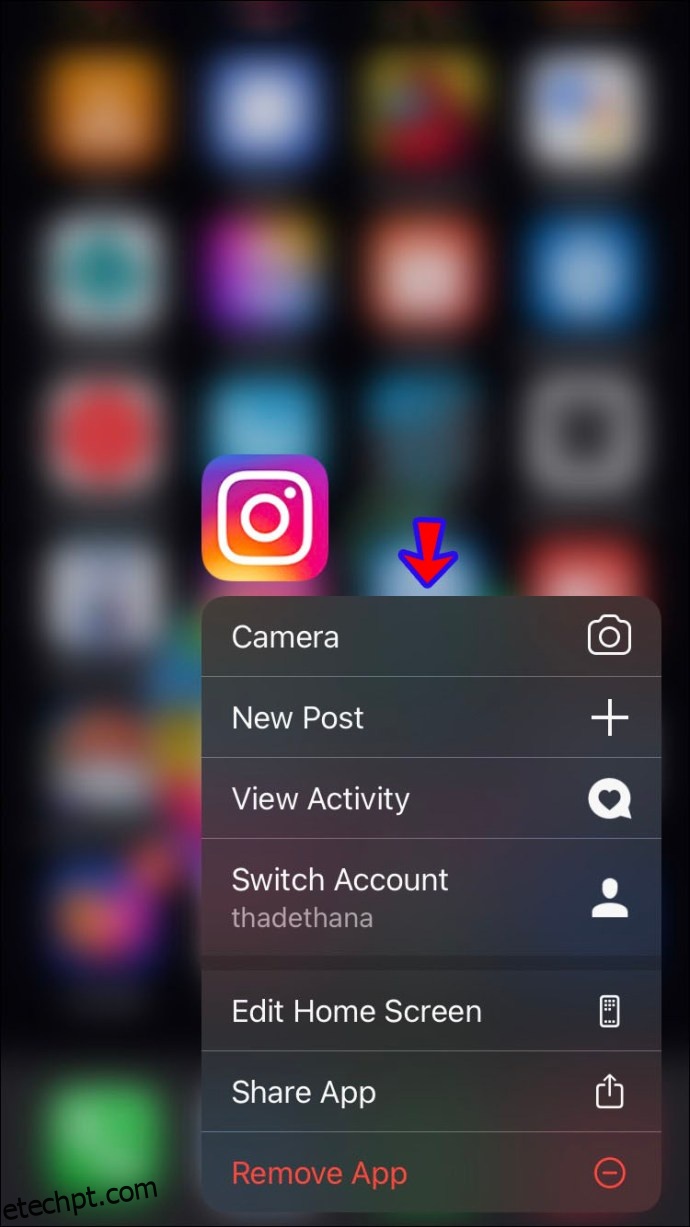
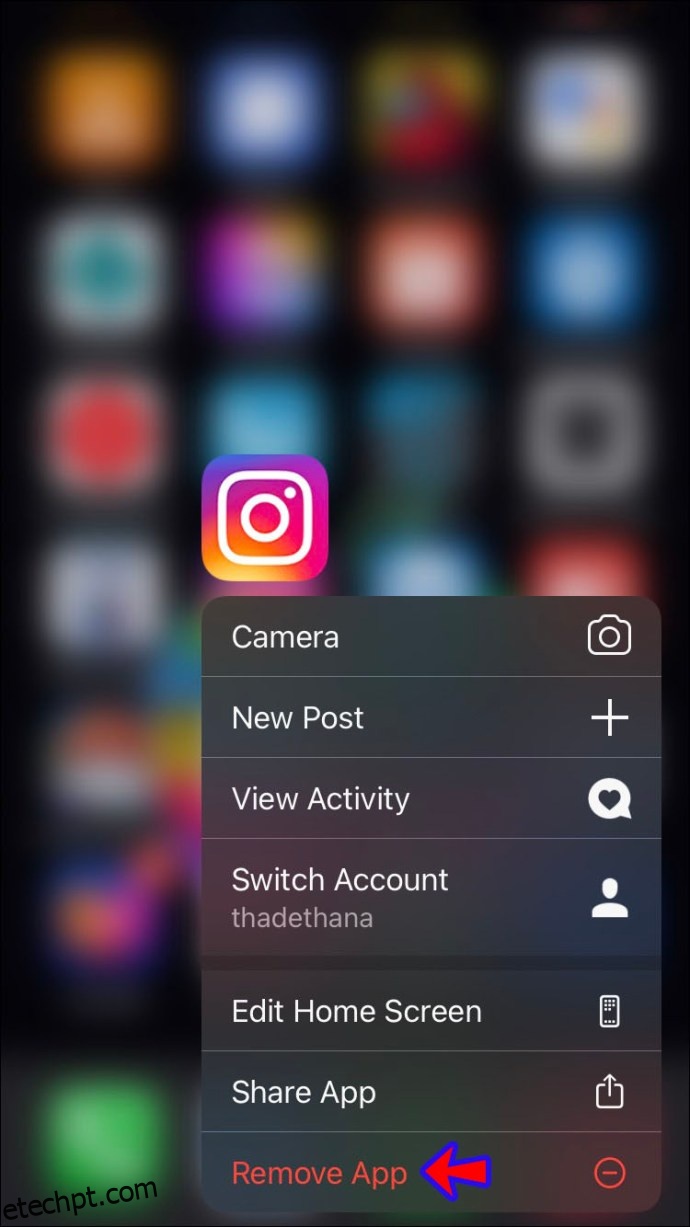
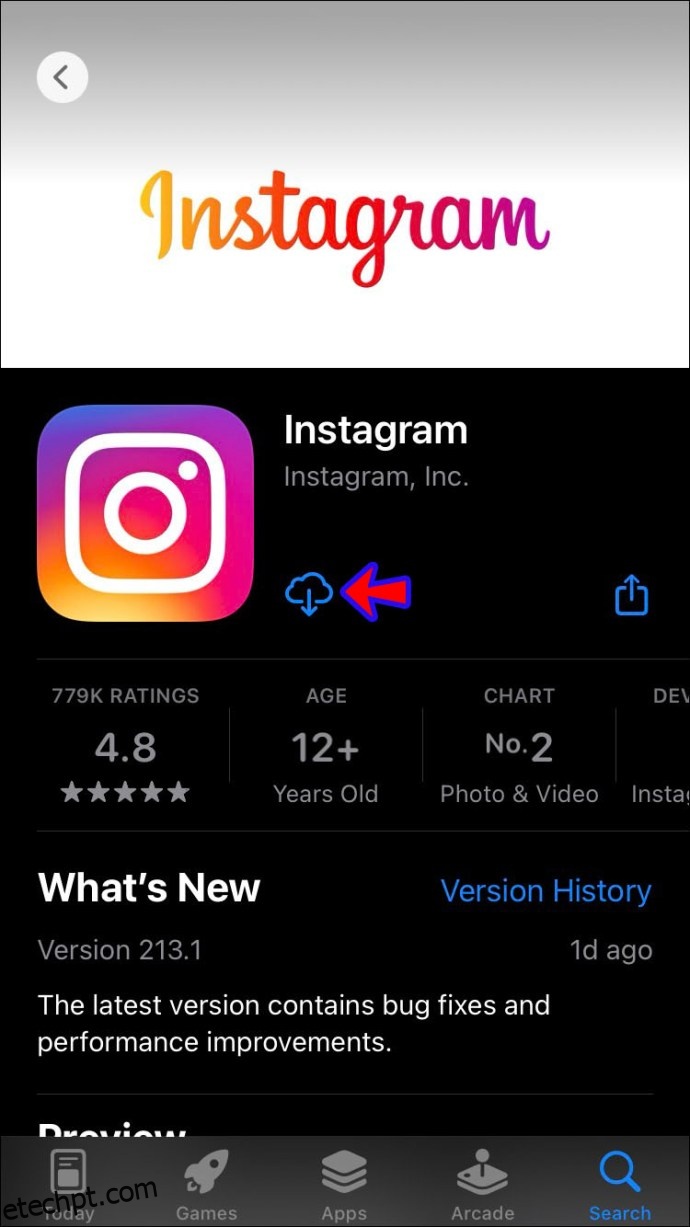
Se você tiver um Android, siga as etapas abaixo para reinstalar o Instagram:
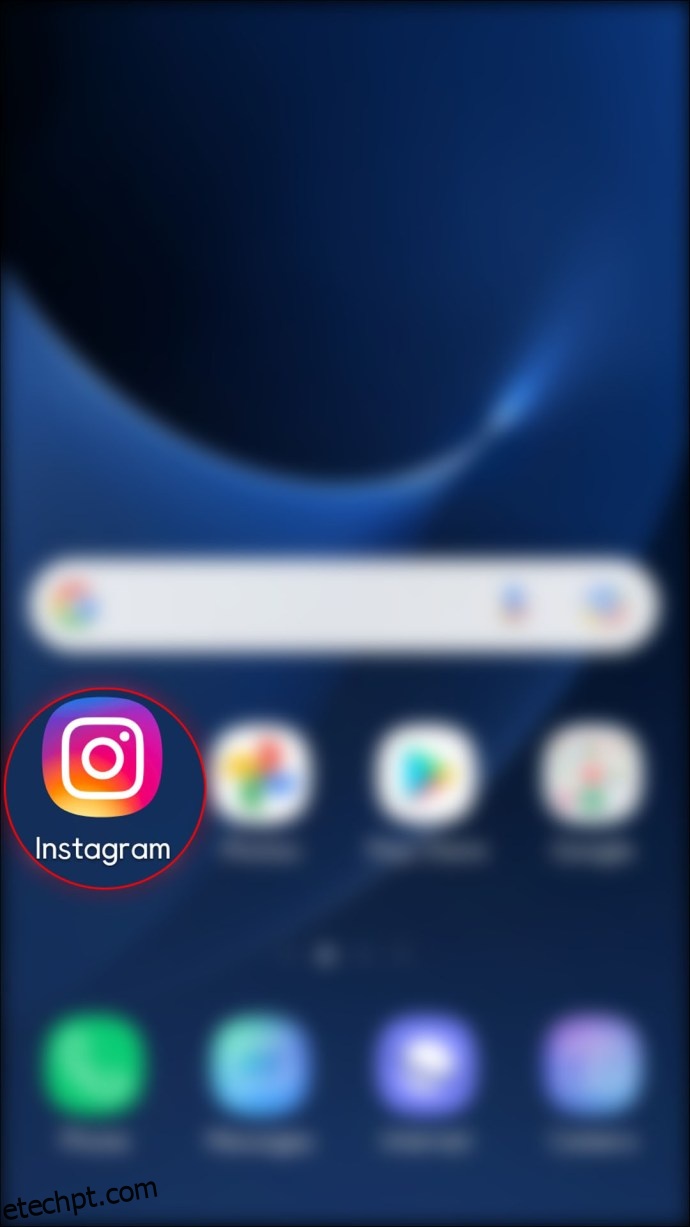
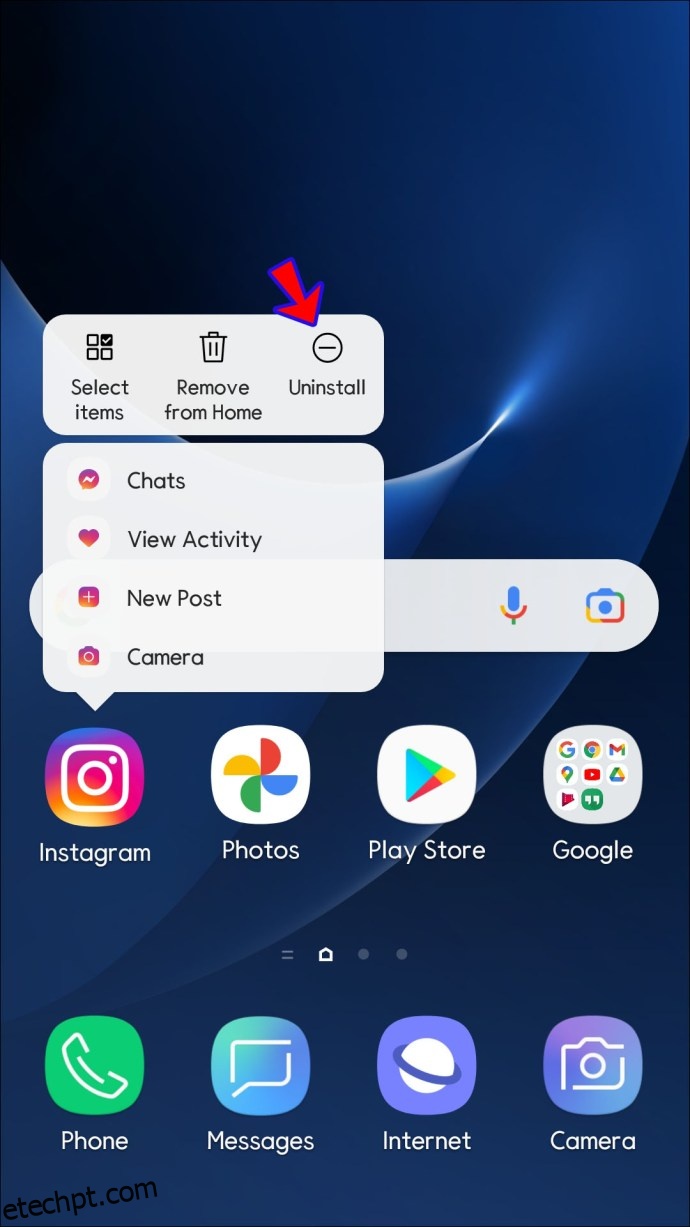
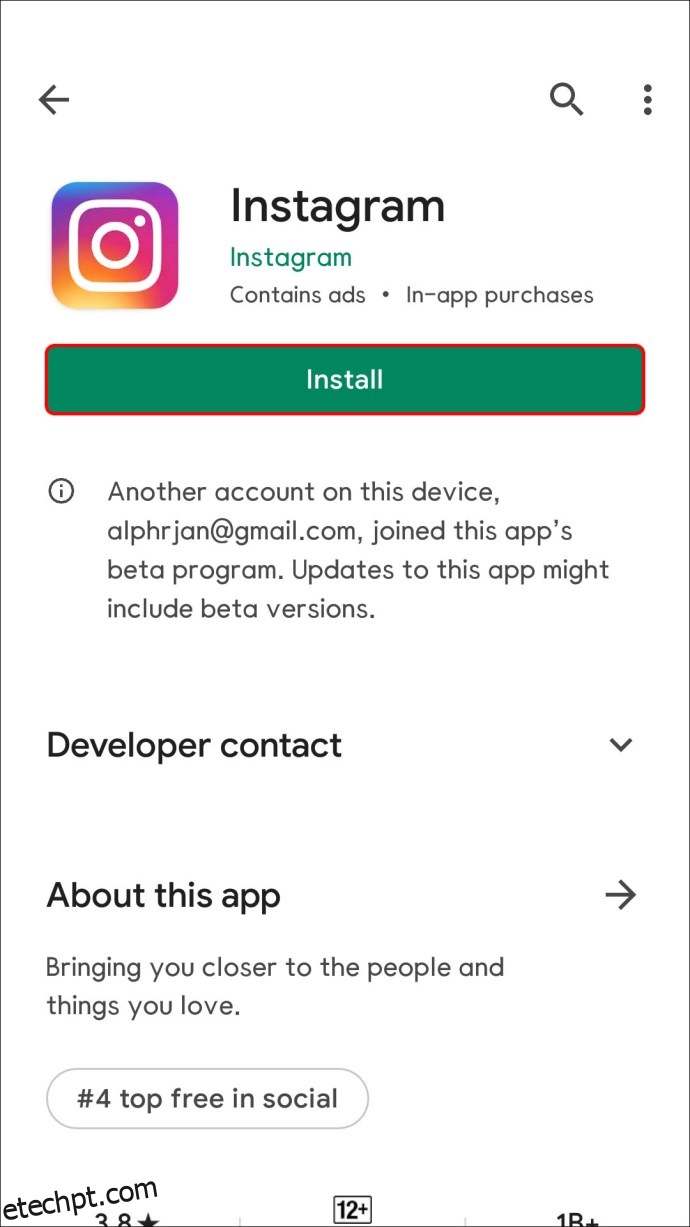
Verifique os servidores do Instagram
Os servidores do Instagram podem ficar sobrecarregados e esgotar o tempo. Embora isso seja normalmente resolvido em alguns minutos, você sempre pode verificar se essa é a causa de seus problemas. Visite sites como o Downdetector para verificar se há picos de relatório de interrupção. Se os servidores do Instagram estiverem inativos, não há nada que você possa fazer a não ser esperar.
Forçar o encerramento do aplicativo Instagram
Ao forçar o encerramento ou a interrupção de um aplicativo, você fecha todas as atividades relacionadas ao aplicativo. As etapas variam dependendo se você possui um dispositivo Android ou um iPhone.
Os usuários do Android devem seguir as etapas abaixo para forçar a parada do aplicativo Instagram:
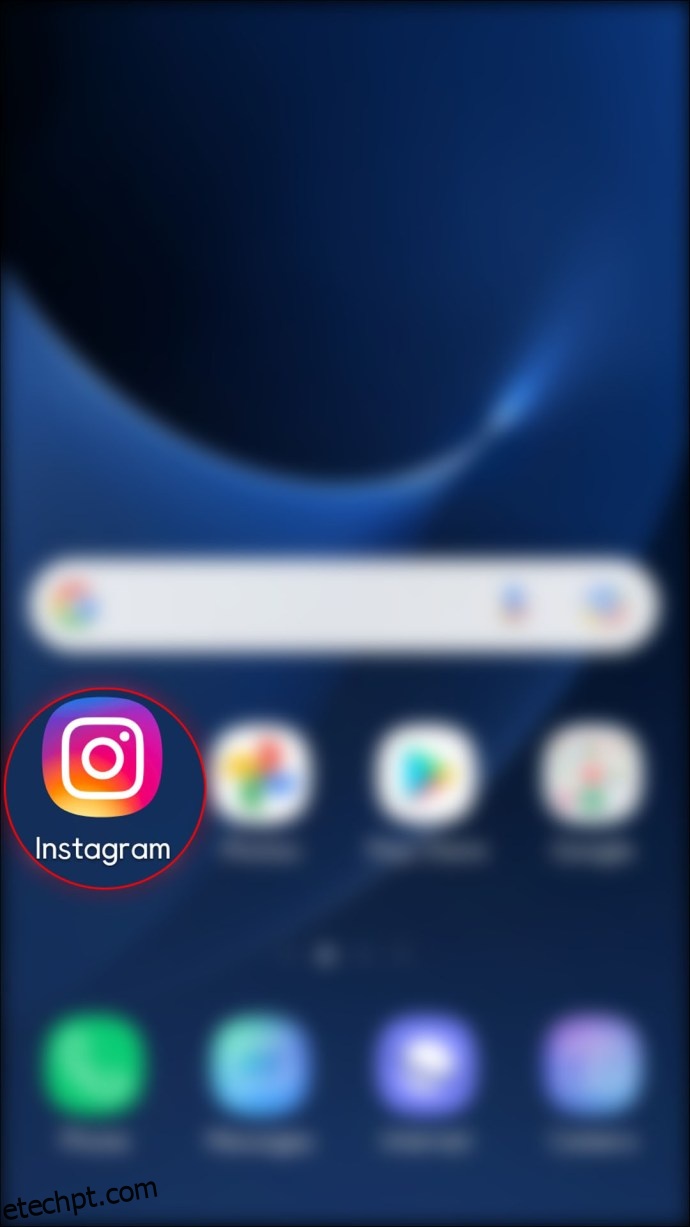
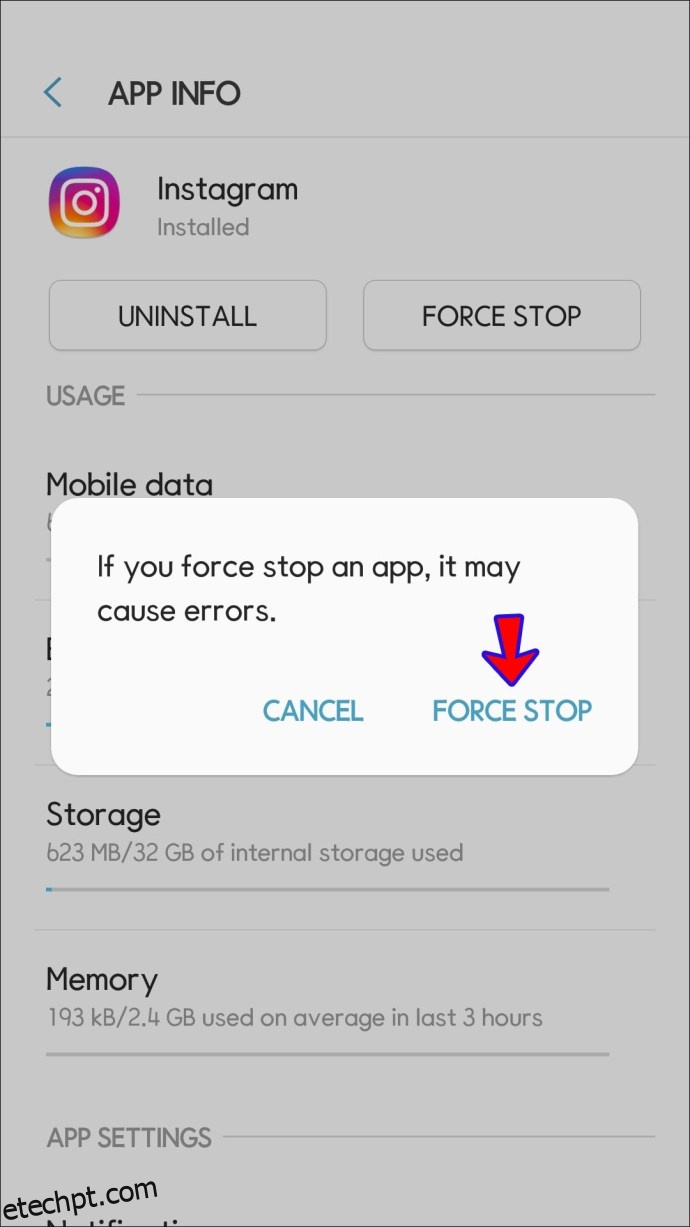
Se você tiver um iPhone, veja como forçar o encerramento do Instagram:
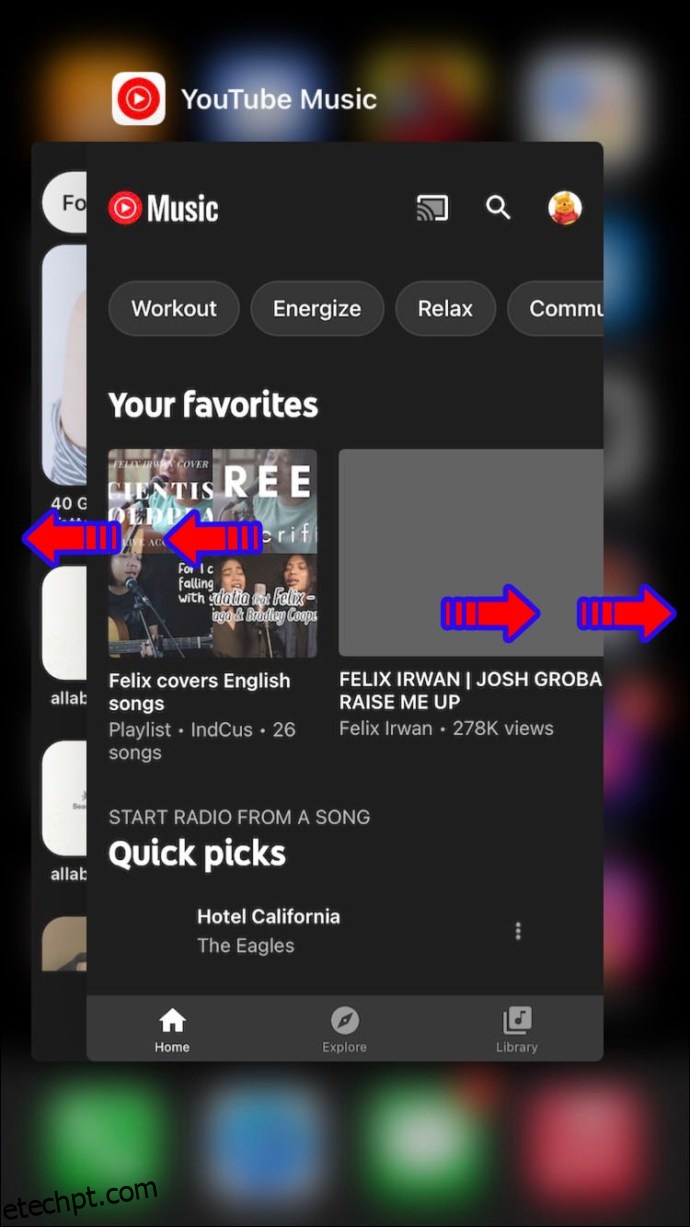
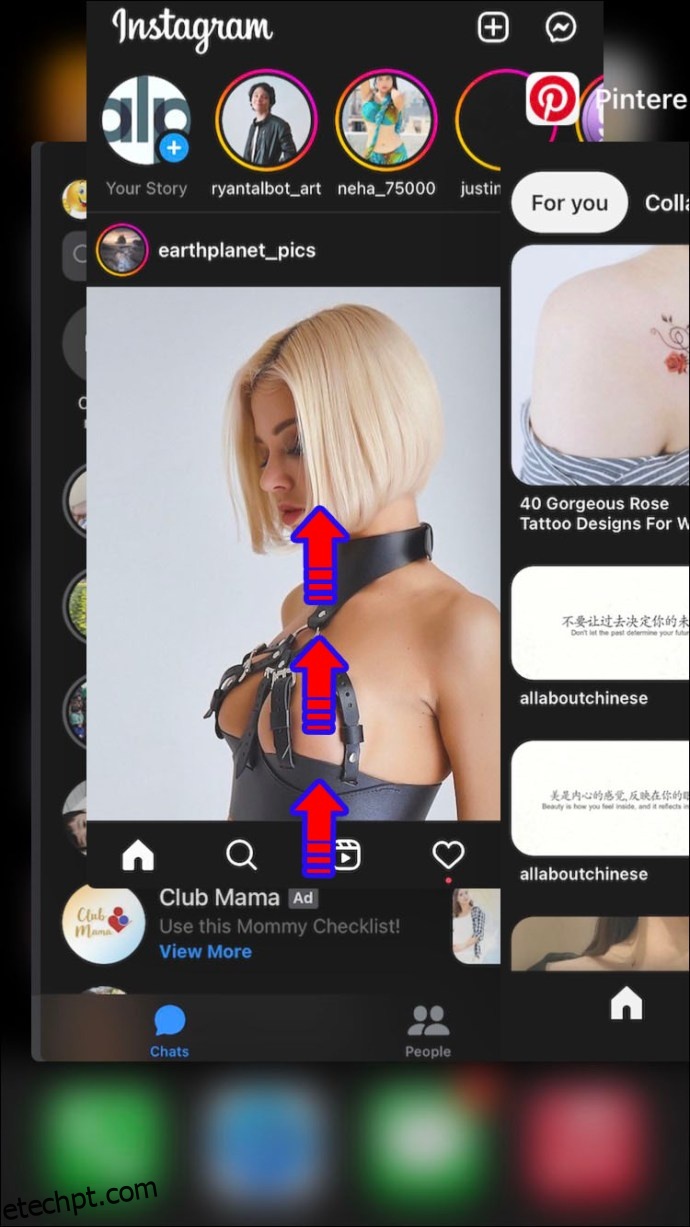
Tente usar o Instagram em outro dispositivo
Embora isso não seja uma solução, pode ajudá-lo a determinar se o problema está na rede ou no seu dispositivo. Tente fazer login na sua conta do Instagram pelo laptop, tablet ou outro dispositivo móvel na mesma rede. Se você puder atualizar seu feed usando outro dispositivo, o problema pode estar no aplicativo do seu telefone ou no próprio dispositivo.
Entre em contato com o suporte do Instagram
Se nenhuma das soluções acima funcionar, entre em contato com o suporte do Instagram e peça ajuda. Aqui está como fazê-lo:
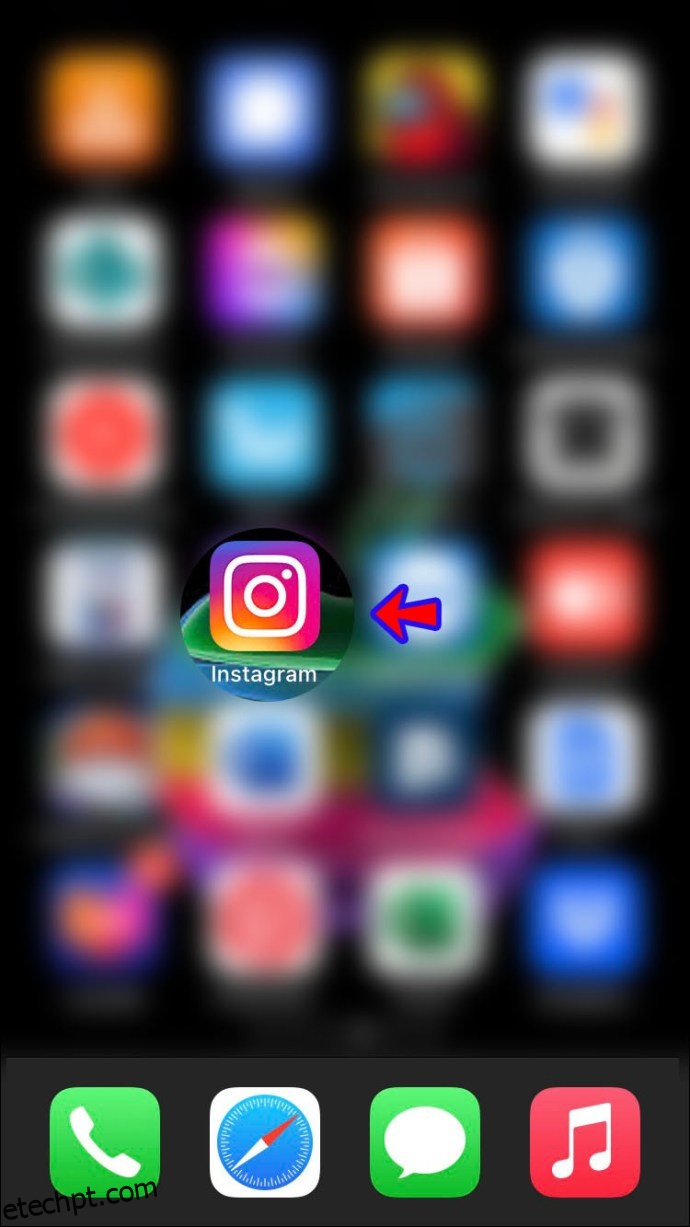
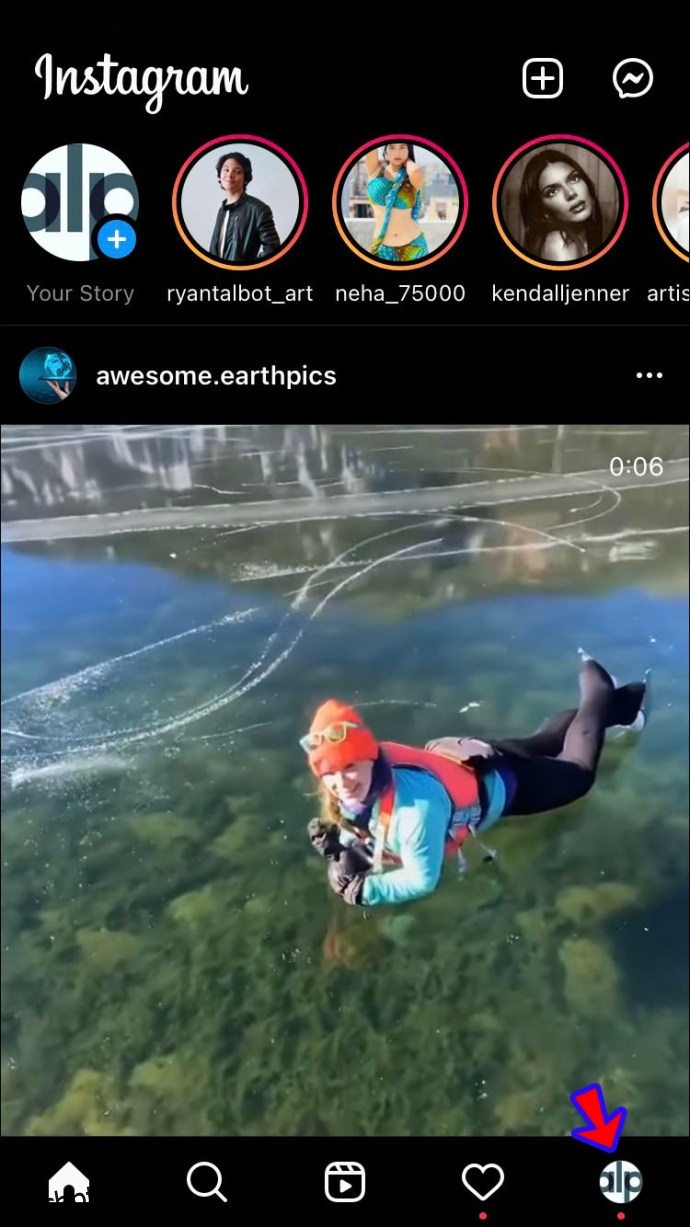
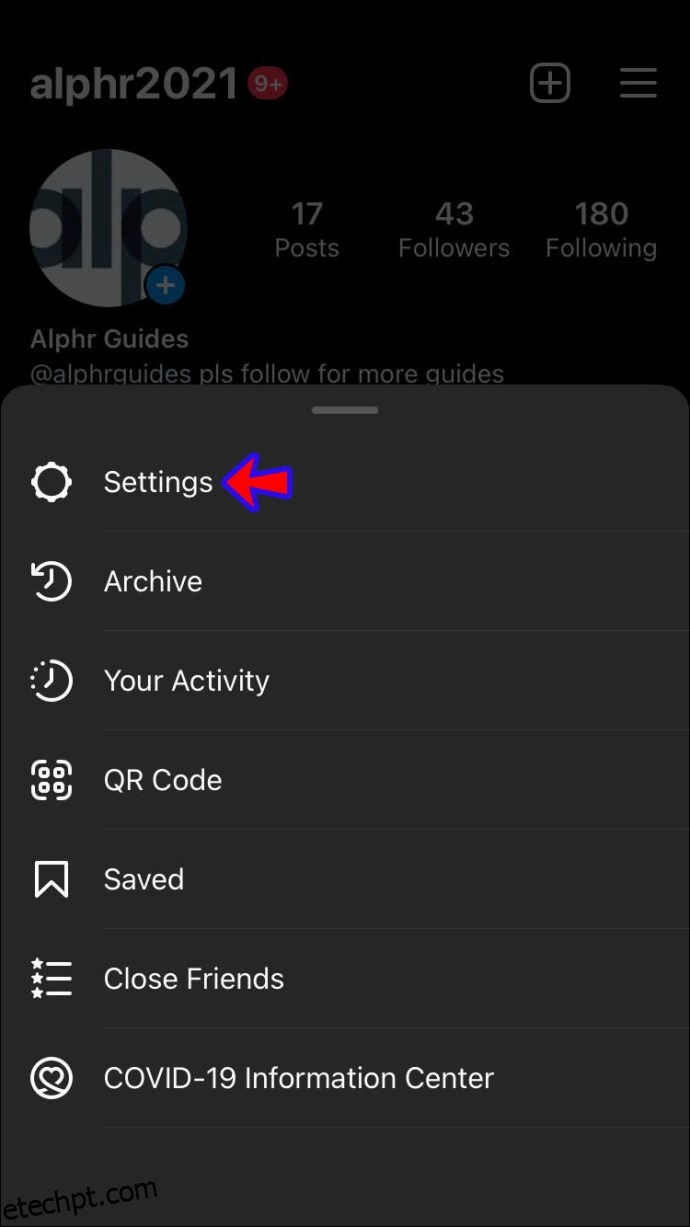
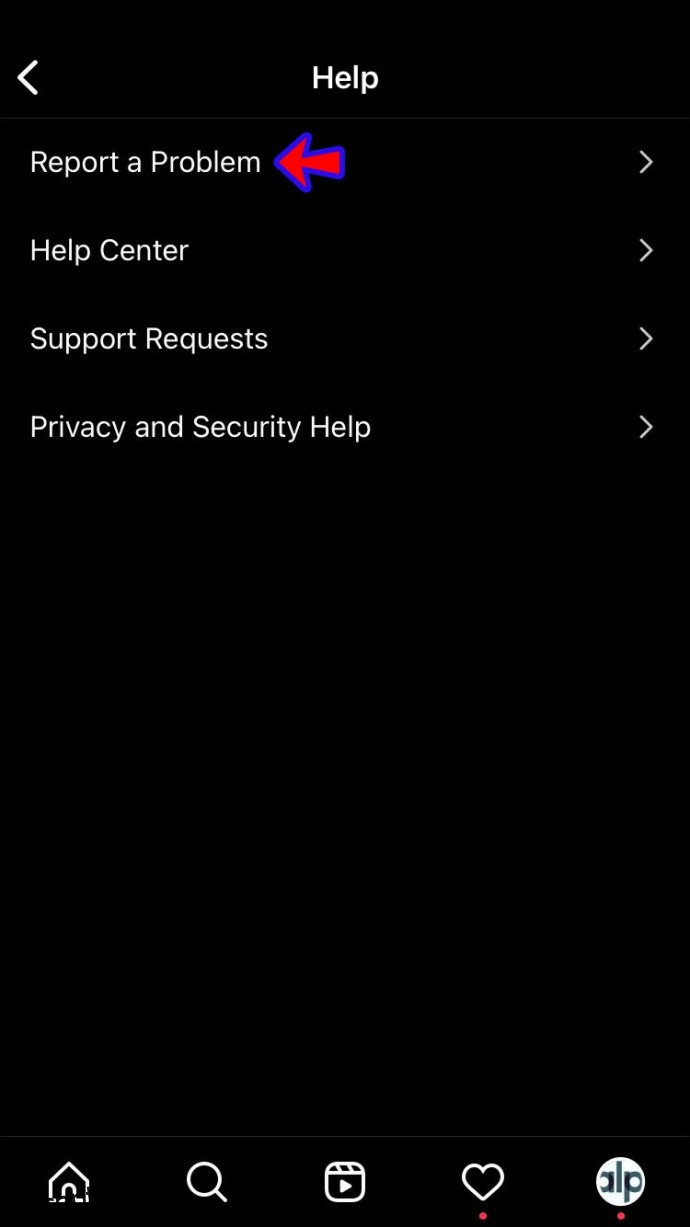
Aproveite as últimas postagens do Instagram
Embora a causa mais comum da mensagem “Não foi possível atualizar o feed” no Instagram seja uma conexão fraca com a Internet, vários outros fatores podem estar por trás disso. Esperamos que você tenha conseguido resolver o problema com nossa ajuda. Caso contrário, envie uma solicitação de ajuda para o Suporte do Instagram e você voltará a aproveitar as postagens mais recentes rapidamente.
Você já experimentou esse problema? Como você resolveu? Conte-nos na seção de comentários abaixo.